Page 1

Register your product and get support at
www.philips.com/welcome
32PFL3605/12
42PFL3605/12
32PFL3205/12
RO Manual de utilizare
Page 2
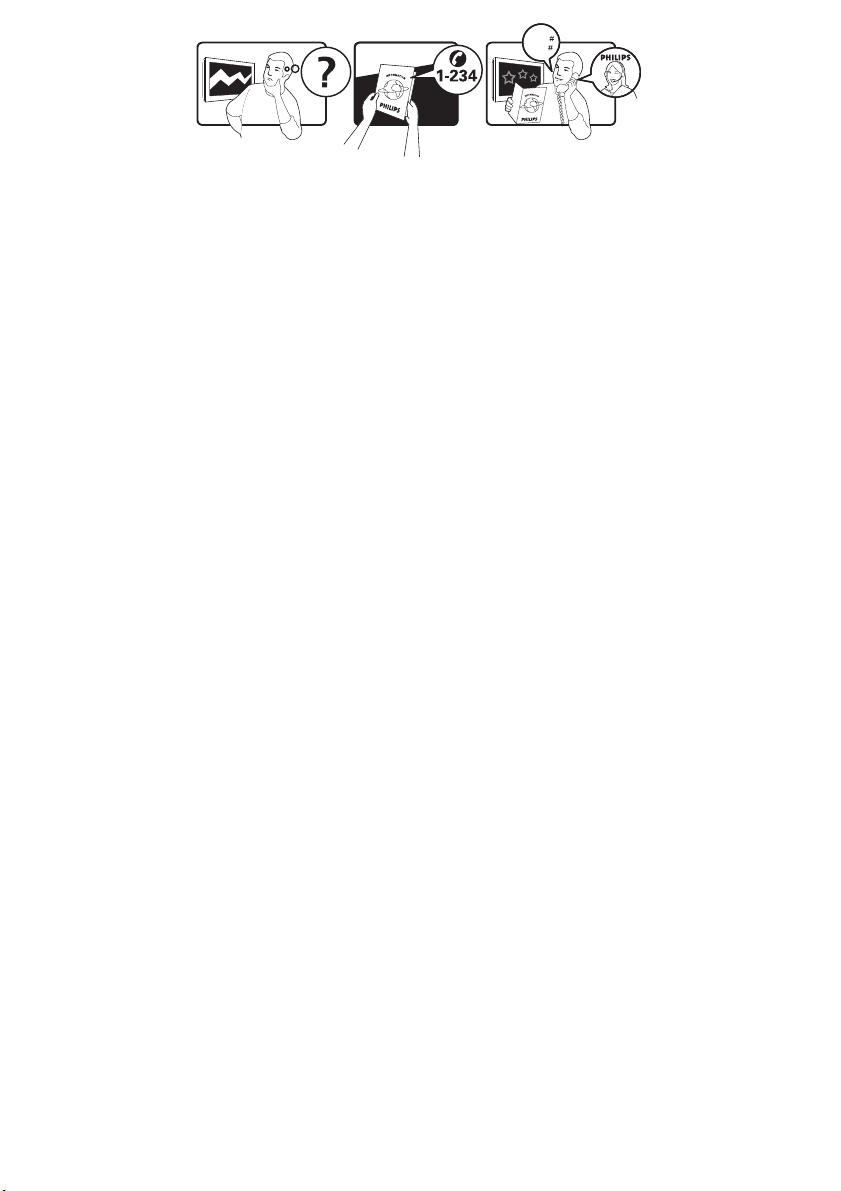
Model
www.philips.com/support
Serial
Österreich 0800 180 016
België/Belgique 80080190
България 00800 11 544 24
Hrvatska 01 6403 776 Lokalni poziv
Česká republika 800142840 Bezplatný hovor
Danmark 3525 8759 Lokalt opkald
Estonia 6008600 kohalik kõne tariifi
Suomi 09 2311 3415 paikallispuhelu
France 0805 025 510 numéro sans frais
Deutschland 0800 000 7520 gebührenfreier Anruf
Ελλάδα 0 0800 3122 1280 Κλήση χωρίς χρέωση
Magyarország 0680018189 Ingyenes hívás
Hrvatska 0800 222778 free
Ireland 01 601 1777
Italia 800 088774 Numero Verde
Қазақстан +7 727 250 66 17 local
Latvia 52737691 local
Lithuania 67228896 local
Luxemburg/Luxembourg 40 6661 5644 Ortsgespräch/Appel local
Nederland 0800 0230076 Gratis nummer
Norge 22 70 81 11 Lokalsamtale
Polska 00800-311-13-18 Pozosta?e produkty RTV oraz AGD
Portugal 800 780 903 Chamada Grátis
România 0800-894910
0318107125
Apel gratuit
Apel local
Россия (495) 961-1111 0.15 USD/minute
Србија +381 114 440 841 Lokalni poziv
Slovensko 0800 004537 Bezplatný hovor
Slovenija 00386 12 80 95 00 lokalni klic
España 900 800 655 Teléfono local gratuito solamente para
clientes en España
Sverige 08 5792 9100 Lokalsamtal
Suisse/Schweiz/Svizzera 0800 002 050 Schweizer Festnetztarif/ Tarif réseau fixe
France
Türkiye 0800 261 3302 Şehiriçi arama
United Kingdom General No: 0800 331 6015
General National Rate No:
0870 911 0036
free
National rate
Україна 0-800-500-697
This information is correct at the time of press. For updated information, see www.philips.com/support.
Page 3

Cuprins
1 Notă 2
6 Instalare canale 23
Instalarea automată a canalelor 23
Instalarea man
Redenumirea canalelor 25
Rearanjarea canalelor 25
uală a canalelor 23
2 Important 4
3 Televizorul dvs. 7
Controalele şi indicatorii laterali 7
T
elecomandă 7
7 Conectarea dispozitivelor 26
Conectorul din spate 26
Conector later
Conectarea unui calculator 29
Utilizarea Philips Easylink 30
Utilizarea sistemului de blocare anti-furt
4 Utilizarea televizorului 9
Comutarea televizorului pe pornit / oprit
sau pe standb
Schimbarea canalelor 9
Vizionarea utilizând dispozitive conectate
Reglarea volumului televizorului 10
Utilizarea teletextului 10
y 9
10
5 Utilizarea capacităţilor avansate ale
televizorului
Accesarea meniurilor televizorului 11
Redenumire dispozitive din meniul acasă
Îndepărtează dispozitivele de la meniul
acasă 12
Schimbarea setărilor de imagine şi de
sunet 12
Utilizarea caracteristicilor avansate ale
teletextului 14
Crearea şi utilizarea listelor de canale
favorite 15
Utilizarea ceasului de pe televizor 16
Utilizarea cronometrelor 17
Utilizarea funcţiilor de blocare a
televizorului 18
Vizualizarea fotografiilor şi redarea muzicii
de la un dispozitiv de stocare USB
Actualizarea software-ului televizorului 21
Schimbarea preferinţelor TV 21
Accesarea canalului decodor 22
Pornirea unui demo TV 22
Resetarea televizorului la setările din
fabrică 22
11
11
19
8 Informaţii despre produs 32
Rezoluţii de afişare acceptate 32
Multimedia
Tuner / Recepţie / Transmisie 32
Telecomanda 32
Alimentare 32
Tipuri de montare suportate 33
Specificaţii produs 33
9 Depanare 34
Probleme generale referitoare la televizor
Probleme legate de canalele TV 34
Probleme legate de imagine 35
Probleme legate de sunet 35
Probleme legate de conexiunea HDMI 35
Probleme legate de conexiunea
Contactaţi-ne 36
10 Index 37
al 28
Kensington
calculatorului 36
31
32
34
Română
RO
1
Page 4
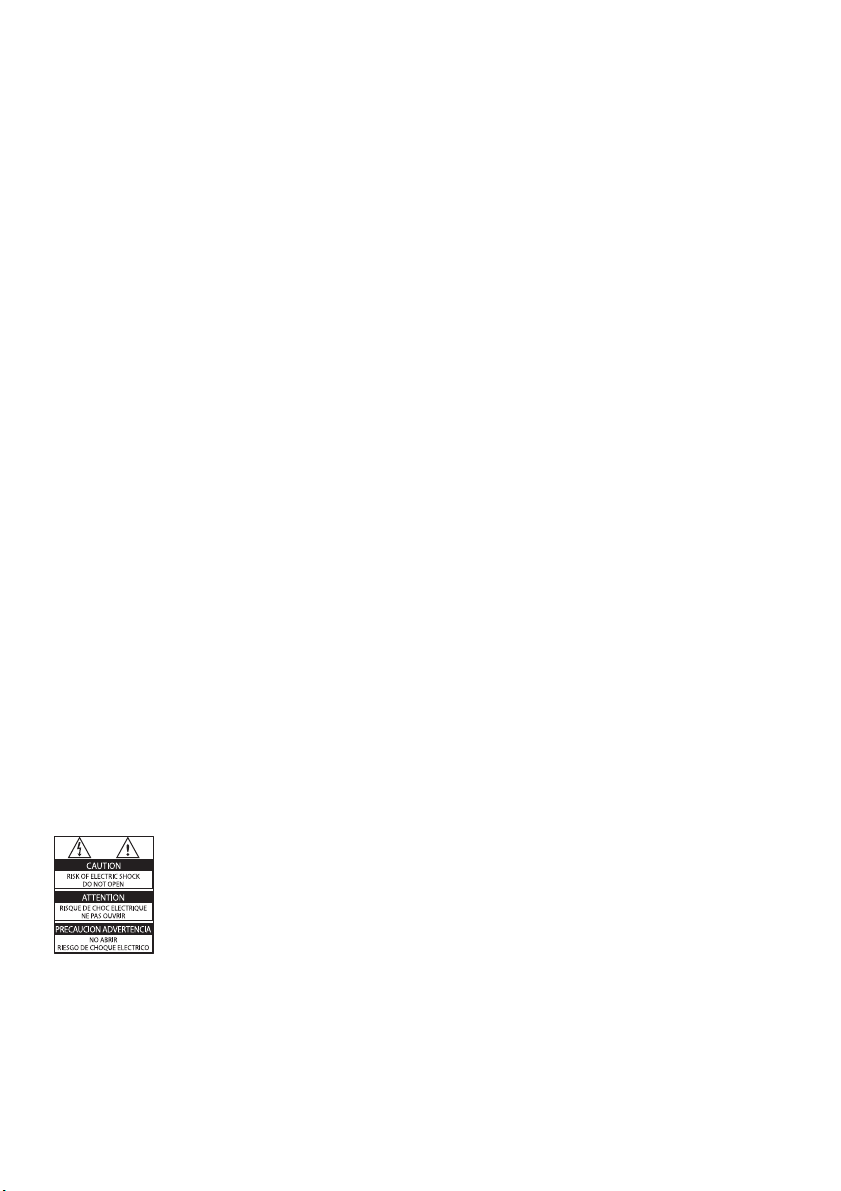
1 Notă
2010 © Koninklijke Philips Electronics N.V. Toate
drepturile rezervate.
Specificaţiile pot fi modificate fără preaviz.
Mărcile înregistrate reprezintă proprietatea
Koninklijke Philips Electronics N.V sau a
deţinătorilor respectivi. Philips îşi rezervă dreptul
de a modifica produsele în orice moment, fără
a fi obligat să ajusteze componentele anterioare
în conformitate cu respectiva modificare.
Materialul conţinut în acest manual este
considerat ca fiind adecvat pentru utilizarea
produsului conform scopului în care a fost
conceput. Dacă produsul, modulele sau
procedurile individuale ale acestuia sunt utilizate
în alte scopuri decât cele specificate aici, trebuie
obţinută confirmarea validităţii şi conformităţii
lor. Philips garantează că materialul în sine nu
încalcă niciunul dintre patentele SUA. Nu este
exprimată explicit sau implicit nicio altă garanţie.
Garanţie
Risc de rănire, deterioare a televizorului •
sau anularea garanţiei! Nu încercaţi
niciodată să reparaţi singur televizorul.
Utilizaţi televizorul şi accesoriile numai •
conform scopului fabricantului.
Semnul de avertizare tipărit pe spatele •
televizorului indică riscul de electrocutare.
Nu îndepărtaţi niciodată capacul
televizorului. Contactaţi întotdeauna
Philips Customer Support pentru service
sau reparaţii.
Caracteristicile pixelilor
Acest produs LCD are un număr mare de pixeli
color. Deşi pixelii efectiv funcţionali reprezintă
cel puţin 99,999%, este posibil ca pe ecran să
apară în mod constant puncte luminoase (roşii,
verzi sau albastre) sau întunecate. Aceasta este
o proprietate structurală a ecranului (care se
încadrează în standardele comune din industrie)
şi nu este o defecţiune.
Concordanţa cu EMF
Koninklijke Philips Electronics N.V. produce
şi vinde o gamă largă de produse destinate
consumatorilor, produse care, ca orice
dispozitive electronice, au de obicei capacitatea
de a emite şi a primi semnale electromagnetice.
Unul dintre principiile de business de bază
la Philips este luarea tuturor măsurilor de
siguranţă şi de sănătate necesare pentru
produsele noastre, conformitatea cu toate
cerinţele legale în vigoare şi menţinerea în
cadrul standardelor EMF aplicabile în momentul
fabricării produselor.
Philips este dedicat dezvoltării, producţiei şi
vânzării de produse care nu afectează negativ
sănătatea. Philips confirmă faptul că produsele
sunt tratate conform uzului dorit la crearea
acestora, că sunt sigure de utilizat conform
demonstraţiilor ştiinţifice disponibile în acest
moment.
Philips joacă un rol activ în dezvoltarea
standardelor internaţionale EMF şi de siguranţă,
ceea ce permite Philips să anticipeze dezvoltări
ulterioare în standardizare, pentru integrarea
timpurie în produsele noastre.
Orice operaţie care este interzisă în mod •
expres în acest manual, orice ajustări şi
proceduri de asamblare nerecomandate
sau care nu sunt autorizate în acest
manual vor anula garanţia.
2
RO
Page 5
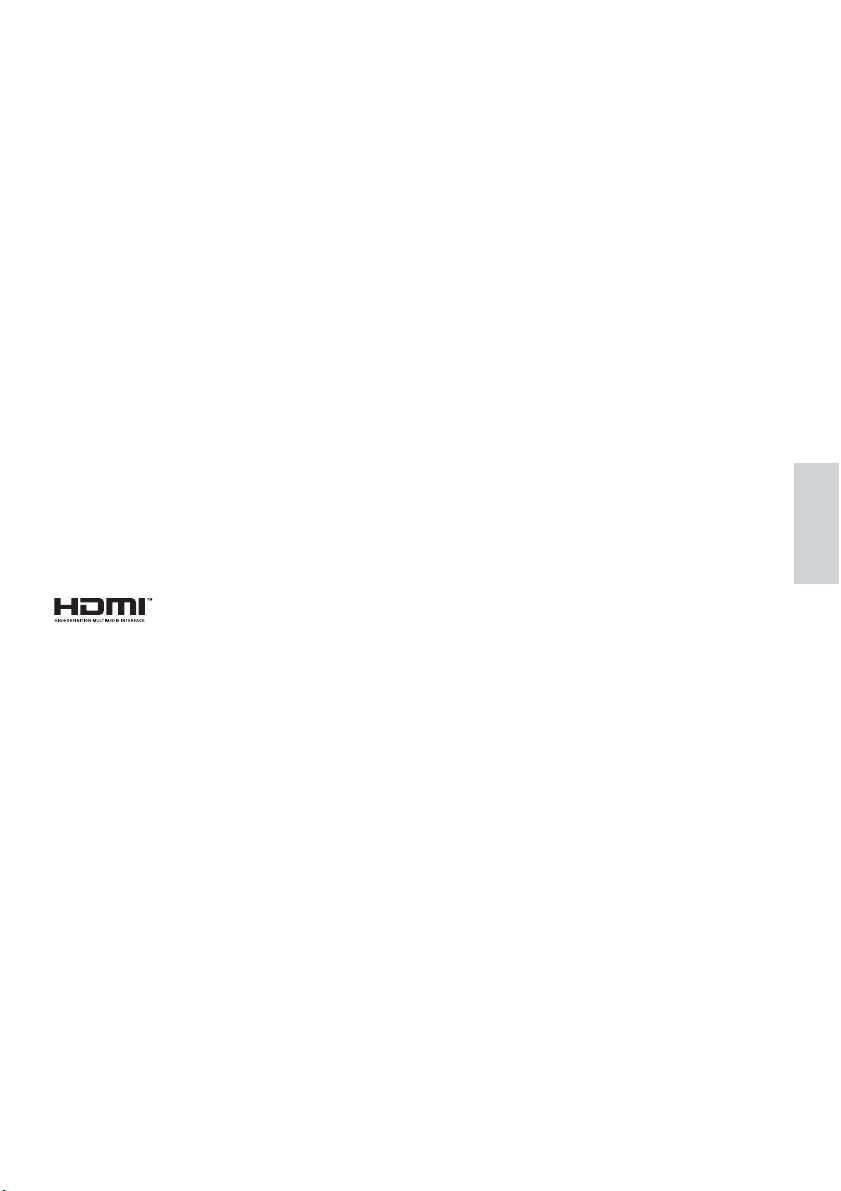
Siguranţa de reţea (numai în Marea Britanie)
Acest televizor este echipat cu o mufă turnată
în plastic certificată. Dacă este necesară
înlocuirea siguranţei de reţea, aceasta trebuie
înlocuită cu o siguranţă de valoare identică cu
valoarea indicată pe mufă (exemplu 10A).
1 Scoateţi capacul siguranţei şi apoi scoateţi
siguranţa.
2 Siguranţa de schimb trebuie să fie
conformă cu BS 1362 şi să aibă marcajul
de certificare ASTA. Dacă aţi pierdut
siguranţa, contactaţi dealerul pentru
verificarea tipului corect.
3 Montaţi la loc capacul siguranţei.
Pentru păstrarea compatibilităţii cu directiva
EMC, mufa de alimentare cu energie electrică a
acestui produs nu trebuie detaşată de ştecherul
aferent.
Drepturile de autor
®
Kensington şi Micro Saver sunt mărci
comerciale ale ACCO World Corporation
înregistrate în S.U.A. şi înregistrate sau în curs
de înregistrare în alte ţări de pe glob.
HDMI, sigla HDMI şi High-Definition Multimedia
Interface sunt mărci comerciale sau mărci
comerciale înregistrate ale firmei HDMI
Licensing LLC.
Toate celelalte mărci comerciale înregistrate şi
neînregistrate aparţin proprietarilor lor.
Română
RO
3
Page 6
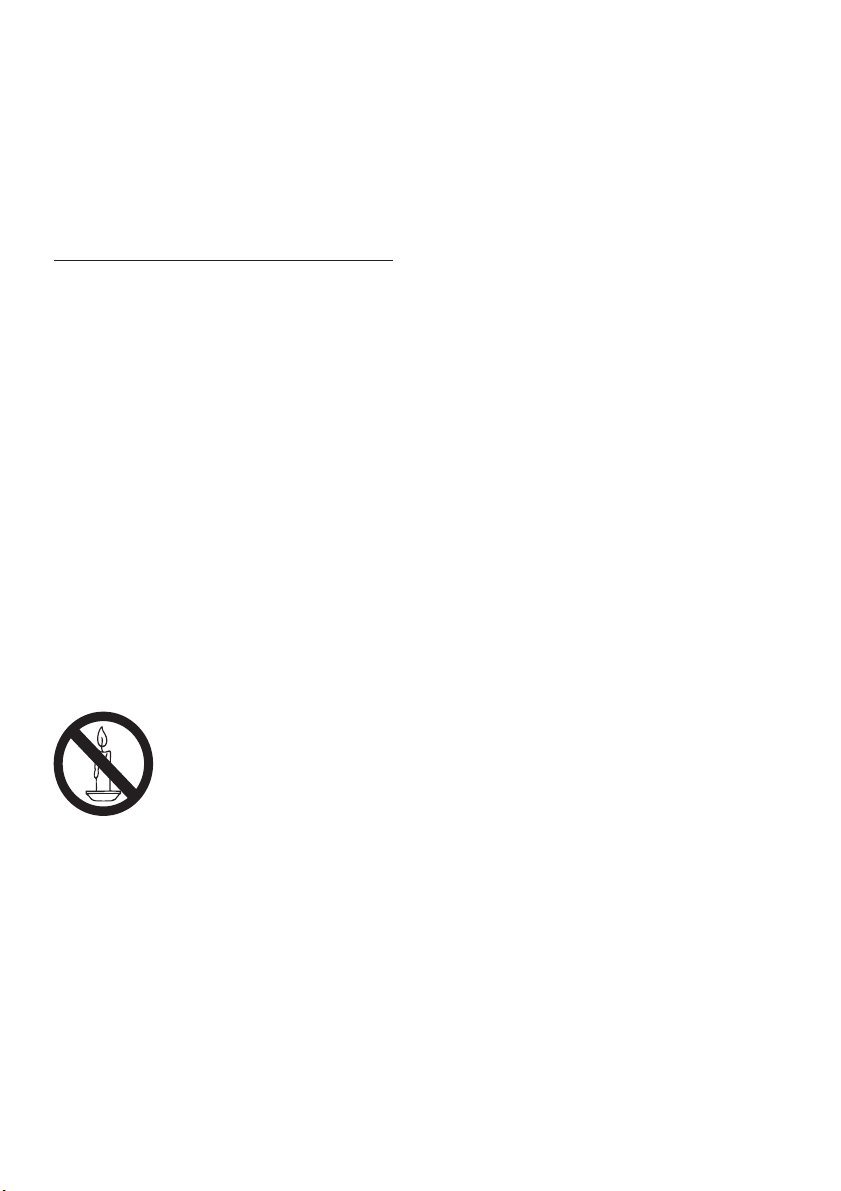
2 Important
Citiţi şi înţelegeţi toate instrucţiunile înainte de
a utiliza televizorul. Garanţia produsului nu se
aplică în cazul în care eventuala deteriorare se
datorează nerespectării acestor instrucţiuni.
Siguranţa
Risc de şoc electric sau incendiu!
Niciodată nu expuneţi televizorul la ploaie •
sau apă. Niciodată nu puneţi recipiente
cu lichid, cum ar fi vaze de flori, lângă
televizor. Deconectaţi imediat televizorul
de la sursa de alimentare dacă aţi vărsat
lichide pe televizor sau dacă acestea au
pătruns in televizor. Contactaţi Philips
Consumer Care pentru ca televizorul să
fie verificat înainte de utilizare.
Niciodată nu puneţi televizorul, •
telecomanda sau bateriile acesteia lângă
surse deschise de flacără sau alte surse de
căldură, inclusiv lumina directă a soarelui.
Pentru a preveni izbucnirea incendiilor,
ţineţi întotdeauna lumânările sau alte
surse de flacără la distanţă de televizor,
telecomandă şi baterii.
Niciodată nu introduceţi obiecte în •
fantele de ventilaţie sau alte deschideri ale
televizorului.
Atunci când televizorul este rotit, •
asiguraţi-vă cu nu se exercită presiune
asupra cablului de alimentare. Presiunile
asupra cablului de alimentare pot slăbi
conexiunile şi pot cauza formarea de
arcuri electrice.
Risc de şoc electric sau incendiu!
Niciodată nu expuneţi telecomanda sau •
bateriile acesteia la ploaie, apă sau căldură
excesivă.
Evitaţi exercitarea forţei asupra prizelor. •
Prizele care nu sunt fixate corespunzător
pot cauza arcuri electrice sau incendii.
Risc de vătămare corporală sau de
deteriorare a televizorului!
Pentru a ridica şi transporta un televizor •
de peste 25 kg sunt necesare două
persoane.
Când montaţi televizorul pe suportul cu •
picior, utilizaţi numai suportul furnizat.
Fixaţi suportul cu picior al televizorului în
mod corespunzător. Aşezaţi televizorul
pe o suprafaţă plată, plană, care poate
supor ta greutatea televizorului şi a
suportului.
Când montaţi televizorul pe perete, •
utilizaţi numai un suport de perete care
poate suporta greutatea televizorului.
Fixaţi suportul de perete pe un perete
care poate suporta greutatea combinată
a televizorului şi a supor tului. Koninklijke
Philips Electronics N.V. nu îşi asumă
nicio responsabilitate pentru montarea
incorectă pe perete care conduce la
accidente sau vătămări corporale.
Risc de lovire a copiilor!
Urmaţi aceste precauţii pentru a preveni
răsturnarea televizorului şi lovirea copiilor:
Nu aşezaţi niciodată televizorul pe o •
suprafaţă acoperită de un material textil
sau alt material care poate fi tras.
Asiguraţi-vă că nicio parte a televizorului •
nu atârnă deasupra marginii suprafeţei.
Nu aşezaţi niciodată televizorul pe o •
piesă de mobilier înaltă (cum ar fi un raft
de căr ţi) fără a asigura atât mobilierul cât
şi televizorul de perete sau de un suport
adecvat.
Educaţi copiii cu privire la pericolele •
căţărării pe mobilier pentru a ajunge la
televizor.
4
RO
Page 7
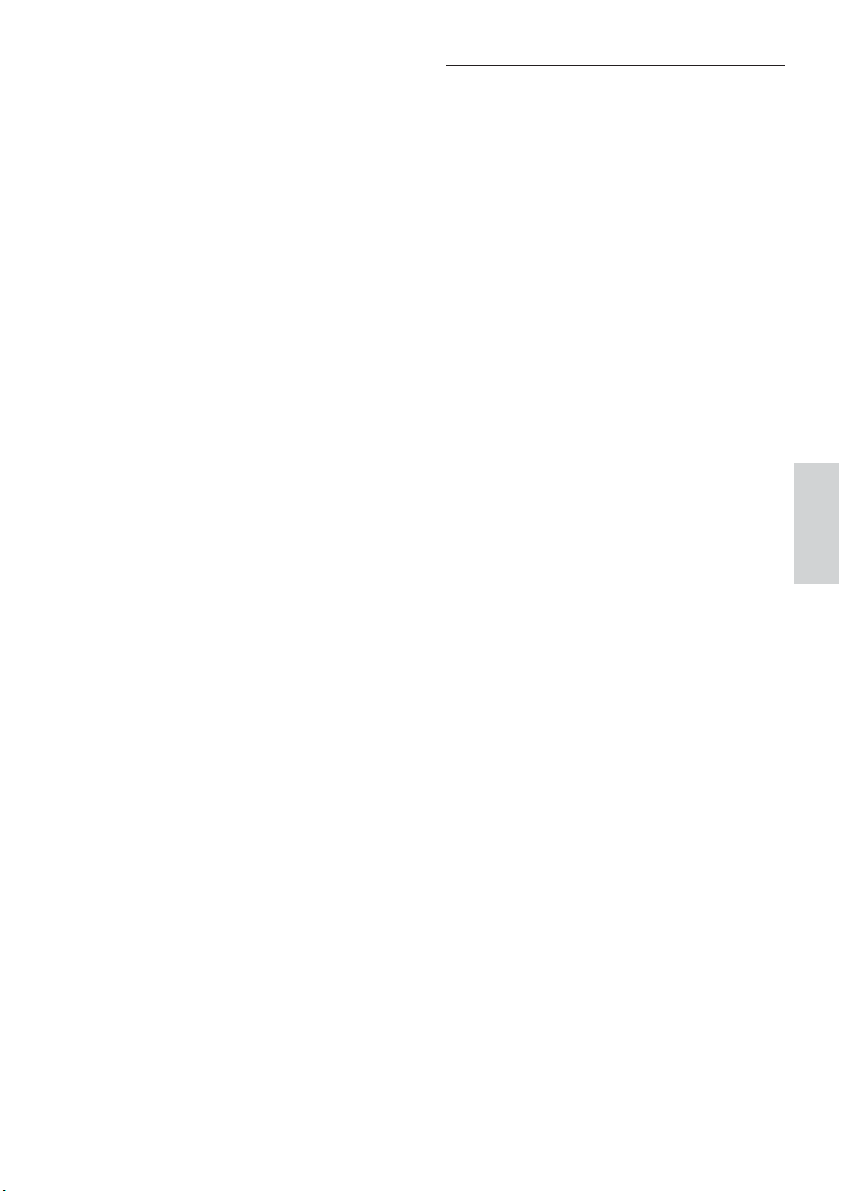
Risc de supraîncălzire!
Nu instalaţi niciodată televizorul într-un •
spaţiu restrâns. Lăsaţi întotdeauna în jurul
televizorului un spaţiu de cel puţin 4 inci
sau 10 cm pentru ventilaţie. Asiguraţivă că perdelele sau alte obiecte nu vor
acoperi niciodată fantele de ventilaţie ale
televizorului.
Risc de deteriorare a televizorului!
Înainte de a conecta televizorul la sursa •
de alimentare, asiguraţi-vă că tensiunea
corespunde cu valoarea inscripţionată
în partea din spate a televizorului. Nu
conectaţi niciodată televizorul la sursa de
alimentare dacă tensiunea este diferită.
Risc de vătămare corporală, incendiu sau
deteriorate a cablului de alimentare!
Niciodată nu puneţi televizorul sau alte •
obiecte pe cablul de alimentare.
Pentru a deconecta cu uşurinţă cablul •
de alimentare al televizorului de la sursa
de alimentare, asiguraţi-vă că aveţi în
permanenţă acces complet la cablul de
alimentare.
Când deconectaţi cablul de alimentare, •
trageţi întotdeuna de ştecher, niciodată
de cablu.
Deconectaţi televizorul de la sursa de •
alimentare şi scoateţi antena înainte de
furtuni cu fulgere. În timpul furtunilor cu
fulgere, niciodată nu atingeţi nicio parte a
televizorului, a cablului de alimentare sau
a cablului antenei.
Risc de deteriorare a auzului!
Evitaţi utilizarea căştilor la volume ridicate •
sau pentru perioade prelungite de timp.
Temperaturile scăzute
Dacă televizorul este transportat la •
temperaturi mai mici de 5°C, înainte
de a-l conecta la priză despachetaţil şi aşteptaţi până când temperatura
televizorului ajunge la temperatura
camerei.
Întreţinerea ecranului
Evitaţi imaginile staţionare cât mai •
mult posibil. Imaginile staţionare sunt
imaginile care rămân pe ecran o perioadă
îndelungată de timp. Exemplele includ:
meniuri pe ecran, bare negre şi afişaje
pentru durată. Dacă trebuie să utilizaţi
imagini staţionare, micşoraţi contrastul
şi luminozitatea ecranului pentru a evita
deteriorarea ecranului.
Scoateţi televizorul din priză înainte de •
curăţare.
Curăţaţi televizorul şi rama cu o cârpă •
moale şi umedă. Niciodată nu utilizaţi
alcool, substanţe chimice sau agenţi de
curăţare de uz casnic pentru curăţarea
televizorului.
Risc de deteriorare a ecranului •
televizorului! Niciodată nu atingeţi, nu
împingeţi, nu frecaţi şi nu loviţi ecranul cu
obiecte, indiferent care sunt acestea.
Pentru a evita deformarea imaginii şi •
estomparea culorilor, ştergeţi picăturile
de apă cât mai rapid posibil.
Română
RO
5
Page 8
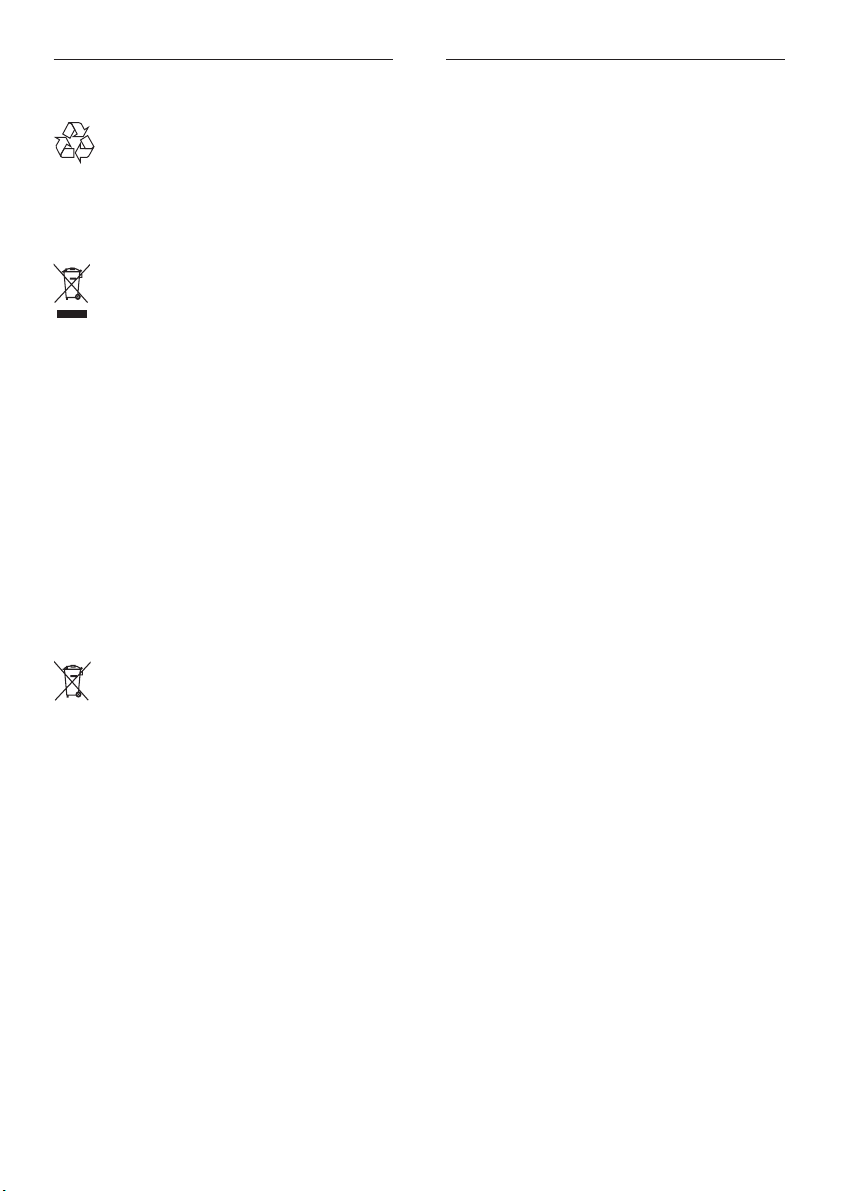
Evacuarea produsului vechi şi a
bateriilor
Produsul dumneavoastră este proiectat şi
fabricat din materiale şi componente de înaltă
calitate, care pot fi reciclate şi reutilizate.
Când această pubelă cu un X peste ea
însoţeşte un produs, înseamnă că produsul
face obiectul Directivei europene CEE
2002/96/EC: Vă rugăm să vă informaţi despre
sistemul separat de colectare pentru produse
electrice şi electronice.
Vă rugăm să acţionaţi în concordanţă cu
regulile dumneavoastră locale şi nu evacuaţi
produsele vechi împreună cu deşeurile
menajere obişnuite.
Evacuarea corectă a produsului
dumneavoastră vechi ajută la prevenirea
consecinţelor potenţial negative asupra
mediului şi sănătăţii omului.
Produsul dumneavoastră conţine baterii
asupra cărora se aplică Directiva Europeană
2006/66/EC, care nu pot fi evacuate împreună
cu gunoiul menajer.
Vă rugăm să vă informaţi cu privire la
regulile locale de colectare separată a
bateriilor deoarece evacuarea corectă ajută
la prevenirea consecinţelor negative asupra
mediului înconjurător şi a sănătăţii omului.
Funcţii de eficienţă energetică
• Senzor de lumină ambientală (Disponibil
numai la anumite modele)
Pentru a economisi energia, senzorul
integrat de lumină ambientală reduce
luminozitatea ecranului televizorului când
lumina înconjurătoare scade.
• Economie de energie
Setarea televizorului de economisire a
energiei combină mai multe setări ale
acestuia cu scopul economisirii energiei.
Consultaţi setările inteligente în meniul
Configurare.
• Consum redus de energie în regim
standby
Circuitele de înaltă clasă şi foarte
avansate reduc consumul de energie al
televizorului la un nivel extrem de redus,
fără a exclude funcţionalitatea constantă
în standby.
Gestionarea consumului de energie
(Disponibil numai la anumite modele)
Gestionarea avansată a consumului de
energie a acestui televizor asigură cea mai
eficientă utilizare a energiei acestuia. Puteţi
verifica modul în care setările dvs. personale
ale televizorului, nivelul de luminozitate al
imaginilor de pe ecran şi condiţiile de lumină
ambiantă determină consumul relativ de
energie.
Casarea
Pentru a vă informa despre evacurea corectă a
televizorului şi a bateriilor, consultaţi capitolul
„Evacuarea produsului vechi şi a bateriilor”
din manualul (consultati ‘Evacuarea produsului
vechi şi a bateriilor’ la pagina 6) de utilizare.
6
RO
Page 9
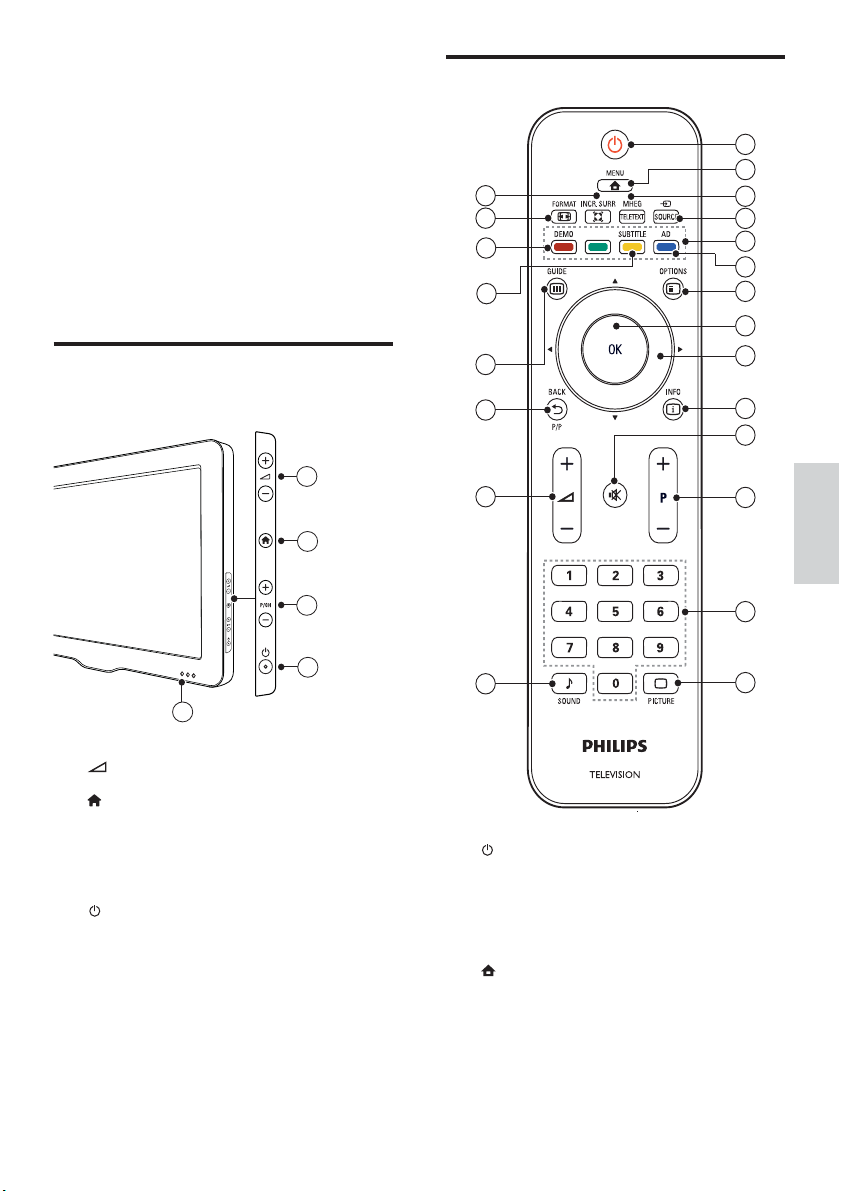
3 Televizorul dvs.
Telecomandă
Felicitări pentru achiziţie şi bun venit la Philips!
Pentru a beneficia pe deplin de asistenţa oferită
de Philips, înregistraţi-vă televizorul la
www.philips.com/welcome.
Această secţiune vă oferă o prezentare a celor
mai utilizate controale şi funcţii ale televizorului.
Controalele şi indicatorii
laterali
1
2
3
4
5
22
21
20
19
18
17
16
15
1
2
3
4
5
6
7
8
9
10
11
12
Română
13
14
a +/-: Măreşte sau micşorează volumul.
b
(Acasă): Activează sau dezactivează
meniul acasă.
c P/CH +/-: Comută la canalul următor sau
la cel anterior.
d
(Alimentare): Porneşte sau opreşte
produsul. Produsul nu este oprit
complet dacă nu este deconectat fizic de
la reţeaua de alimentare.
e Indicator de standby şi senzor de
telecomandă
a (Standby-Pornit)
Comută televizorul în standby dacă •
acesta este pornit.
Porneşte televizorul dacă acesta este •
în standby.
b
MENU
Activează sau dezactivează meniul
principal.
c MHEG/TELETEXT
Activează sau dezactivează teletextul.
RO
7
Page 10
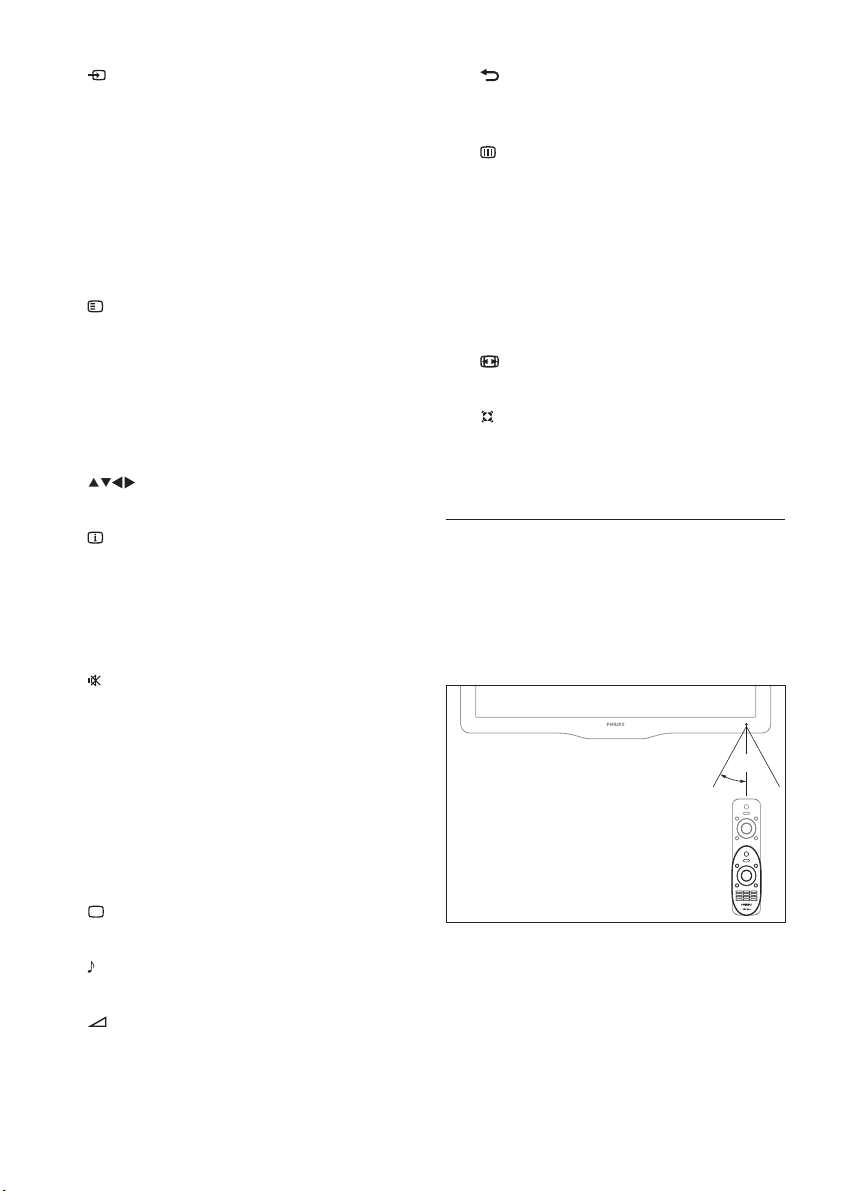
d SOURCE
Selectează dispozitivele conectate.
e Butoane colorate
Selectează sarcini sau opţiuni.
f AD (Descriptor audio) (Numai pentru
TV RF Digital)
Numai în Marea Britanie: Activează
comentariul audio pentru cei cu
probleme de vedere.
g
OPTIONS
Accesează opţiuni care au legătură cu
activitatea sau selecţia curentă.
h OK
Confirmă o intrare sau selecţie şi afişează
the grila de canale, atunci când vizionaţi
la TV.
i
j
k
l P +/- (program +/-)
m 0-9 (Butoane numerice)
n
o
p
(Butoane pentru navigare)
Navighează prin meniuri.
INFO
Afişează informaţii despre program,
când sunt disponibile. Dacă informaţia
se întinde pe mai multe pagini, apăsaţi
OPTIONS pentru a merge la pagina
următoare.
(Mut)
Anulează sau restaurează volumul.
Comută la canalul următor sau la cel
anterior. Când meniul televizorului este
activat, aceasta funcţionează ca Pagină
sus / jos.
Selectează un canal sau setare.
PICTURE (Smart picture:)
Lansează meniul de imagine.
SOUND (Smart Sound:)
Lansează meniul de sunet.
+/- (volum +/-)
Măreşte sau micşorează volumul.
q BACK P/P (Canal anterior)
Revine la ecranul anterior.•
Revine la canalul vizionat anterior.•
r
GUIDE
Comută între grila de canale şi lista de
programe.
s SUBTITLE (Numai pentru TV RF Digital)
Activează sau dezactivează subtitrările.
t DEMO (Utilizat numai la modele)
Activează sau dezactivează meniul pornit
sau oprit.
u
FORMAT
Selectează un format pentru imagine.
v
INCR. SURR
Activează Incredible Surround pentru
sursele stereo. Activează modul spaţial
pentru sursele mono.
Utilizarea telecomenzii
Când folosiţi telecomanda, ţineţi-o aproape de
televizor şi îndreptaţi-o către senzorul pentru
telecomandă. Asiguraţi-vă că linia dintre
telecomandă şi televizor nu este blocată de
mobilier, pereţi sau alte obiecte.
~5m
~30˚
8
RO
Page 11
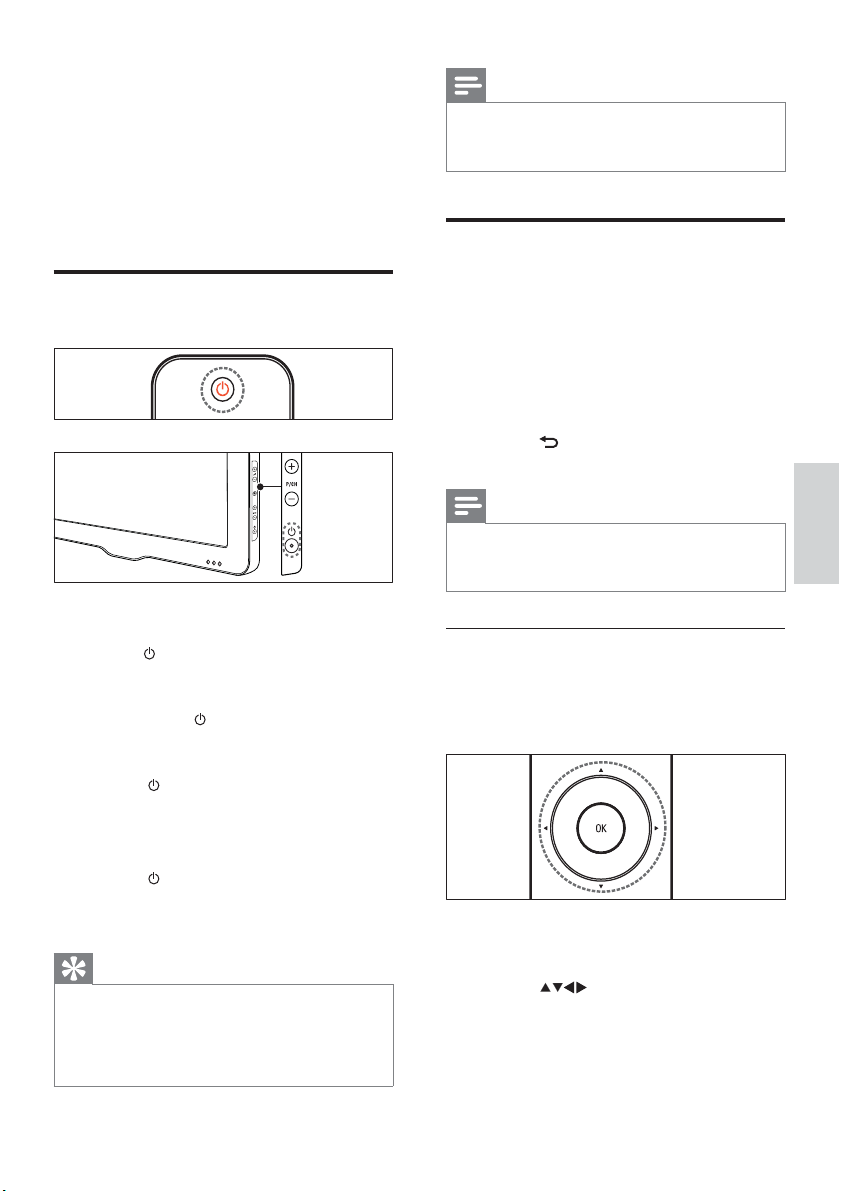
4 Utilizarea
televizorului
Această secţiune vă ajută să realizaţi operaţiile
de bază pe televizorul dumneavoastră.
Notă
Dacă nu găsiţi telecomanda şi doriţi să porniţi •
televizorul din modul standby, apăsaţi
P/CH +/- de pe partea laterală a acestuia.
Schimbarea canalelor
Comutarea televizorului pe
pornit / oprit sau pe standby
Pentru a porni
Dacă indicatorul standby este stins, •
apăsaţi
a televizorului.
Dacă indicatorul de standby este aprins •
(roşu), apăsaţi
telecomandă.
Pentru a comuta la modul standby
Apăsaţi •
telecomandă.
Pentru a opri
Apăsaţi •
laterală a televizorului.
Deşi televizorul dumneavoastră consumă •
puţină energie electrică atunci când se află
în modul standby, energia continuă să fie
consumată. Dacă nu utilizaţi televizorul o
perioadă mai lungă de timp, scoateţi-l din priză.
(Alimentare) pe partea laterală
(Standby-Pornit) pe
(Standby-Pornit) de pe
Indicatorul standby comută pe roşu. »
(Alimentare) de pe par tea
Indicatorul standby se stinge. »
Sugestie
Apăsaţi • P +/- de pe telecomandă
sau P/CH +/- de pe partea laterală a
televizorului.
Introduceţi un număr de canal utilizând •
Butoane numerice.
Apăsaţi • OK pentru a utiliza grila de
canale.
Apăsaţi •
pentru a reveni la canalul anterior.
Notă
Atunci când utilizaţi o listă favorită, puteţi •
selecta numai acele canale din listă (consultati
‘Selectarea unei liste favorite’ la pagina 15).
Comutarea canalelor cu grila de
canale
Grila de canale vă permite să vizualizaţi toate
canalele disponibile în format grilă.
BACK P/P pe telecomandă
1 Apăsaţi OK.
Va apărea grila de canale. »
2 Apăsaţi pentru a selecta şi
previzualiza un canal.
3 Apăsaţi OK pentru a viziona canalul
selectat.
Română
RO
9
Page 12
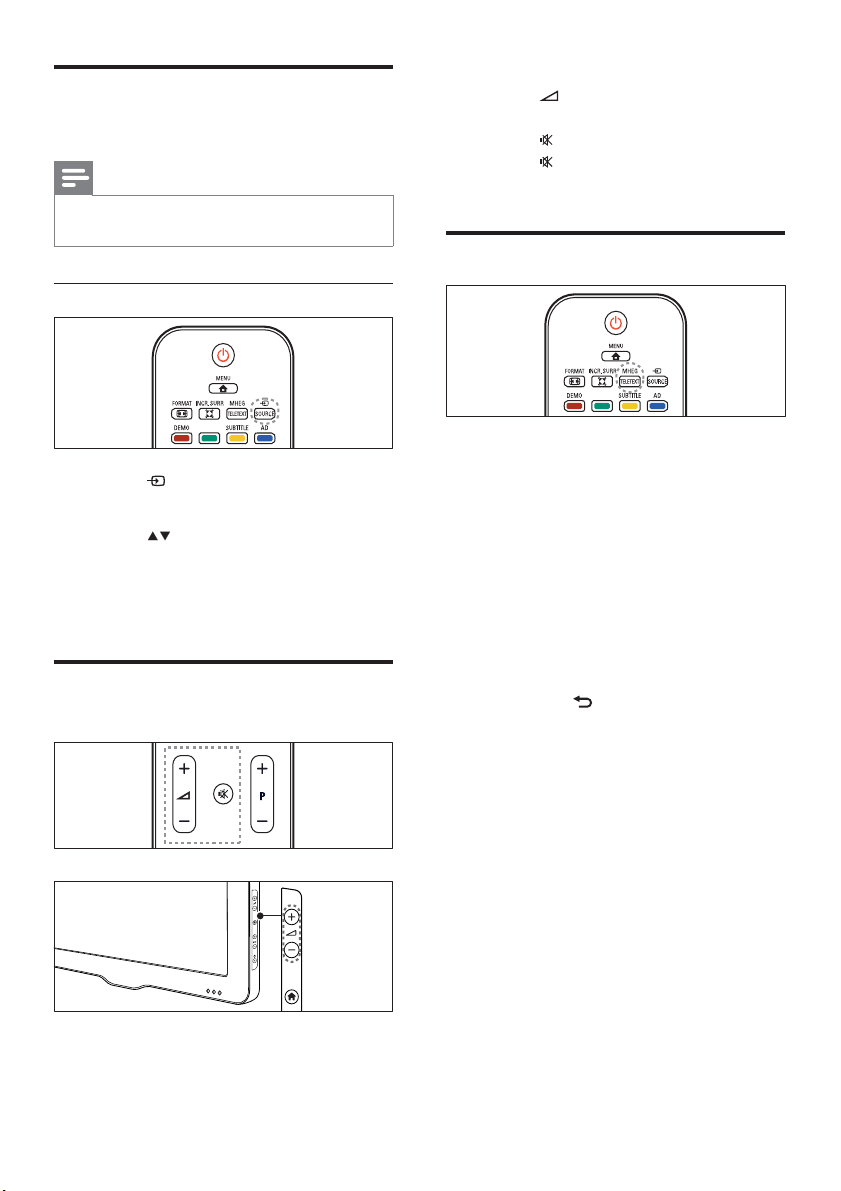
Vizionarea utilizând
dispozitive conectate
Notă
Porniţi dispozitivul înainte de a-l selecta ca •
sursă la televizor.
Utilizarea butonului sursă
1 Apăsaţi SOURCE.
Se va afişa lista sursă. »
2 Apăsaţi pentru a selecta un dispozitiv.
3 Apăsaţi OK pentru a confirma alegerea.
Televizorul comută la dispozitivul »
selectat.
Reglarea volumului
televizorului
Pentru mărirea sau micşorarea volumului
Apăsaţi •
Pentru anularea sau repornirea sunetului
Apăsaţi •
Apăsaţi •
sunetul.
Utilizarea teletextului
+/-.
pentru a anula sunetul.
din nou pentru a restabili
1 Apăsaţi MHEG/TELETEXT.
Va apărea principala pagină index. »
2 Selectaţi o pagină după cum urmează:
Apăsaţi • Butoane numerice pentru a
introduce numărul paginii.
Apăsaţi • P +/- pentru a vizualiza
pagina următoare sau pagina
anterioară.
Apăsaţi • Butoane colorate pentru
a selecta un element codificat prin
culori
Apăsaţi •
pagina vizualizată anterior
3 Apăsaţi MHEG/TELETEXT pentru a ieşi
din teletext.
BACK pentru a reveni la
10
RO
Page 13
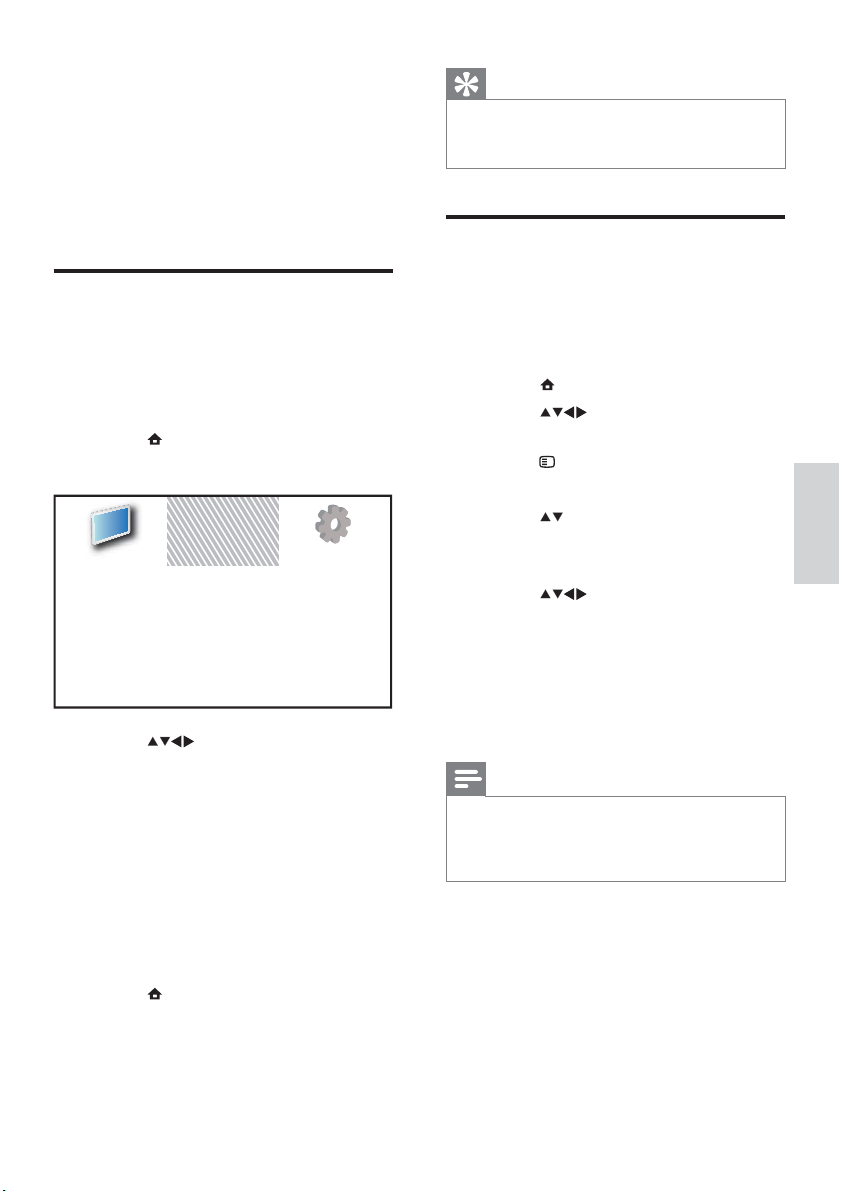
5 Utilizarea
capacităţilor
avansate ale
Sugestie
După ce selectaţi • [Adăug. disp nou], urmaţi
instrucţiunile de pe ecran pentru a selecta
dispozitivul şi conectorul corecte.
televizorului
Accesarea meniurilor
televizorului
Meniurile vă ajută să instalaţi canalele, să
schimbaţi setările de imagine şi sunet să accesaţi
alte funcţii.
1 Apăsaţi MENU.
Va apărea meniul ecran. »
2 Apăsaţi pentru a selecta şi naviga
prin unul din următoarele meniuri.
• [Vizionare TV]: Comută înapoi la
sursa antenei dacă este selectată altă
sursă.
• [Adăug. disp nou]: Adaugă
dispozitive noi la meniul acasă.
• [Configurare]: Accesează meniuri
pentru a modifica imaginea, sunetul
şi alte setări.
3 Apăsaţi OK pentru a confirma alegerea.
4 Apăsaţi MENU pentru a ieşi.
Redenumire dispozitive din
meniul acasă.
După adăugarea unui nou dispozitiv meniului
acasă, îl puteţi redenumi după preferinţa
dumneavoastră.
1 Apăsaţi MENU.
2 Apăsaţi pentru a selecta
dispozitivul pe care doriţi să-l redenumiţi.
3 Apăsaţi OPTIONS.
Va apărea meniul cu opţiuni. »
4 Apăsaţi pentru a selecta [Redenumiţi
disp.], apoi apăsaţi OK.
Va apărea o nouă casetă de text. »
5 Apăsaţi pentru a selecta
caracterele.
6 Apăsaţi OK pentru a confirma fiecare
caracter.
7 Selectaţi [Finalizat], apoi apăsaţi
OK pentru a încheia redenumirea
dispozitivelor.
Notă
Numele dispozitivului poate avea până la şase •
caractere.
Apăsaţi
• [Aa] pentru a schimba literele mari în
litere mici şi vice versa.
Română
RO
11
Page 14

Îndepărtează dispozitivele de
la meniul acasă
Dacăundispozitivnumaiesteconectatla
televizor,îndepărtaţi-ldelameniulacasă.
1 Apăsaţi MENU.
2 Apăsaţi pentruaselecta
dispozitivulpecaredoriţisă-lîndepărtaţi.
3 Apăsaţi OPTIONS.
4 Apăsaţi pentruaselecta[Îndepărtare
disp.]
,apoiapăsaţiOK.
5 Selectaţi[Îndepărtare],apoiapăsaţiOK.
Dispozitivulselectatesteîndepărtatde»
lameniulacasă.
Schimbarea setărilor de
imagine şi de sunet
Schimbăsetăriledeimagineşisunetpentrua
corespundepreferinţelordumneavoastră.Puteţi
aplicasetăripredenitesauputeţischimba
setărilemanual.
Notă
Atuncicândpriviţilatelevizorsauutilizaţiun•
dispozitivextern,apăsaţi OPTIONSapoi
selectaţi[Imagine şi sunet]pentruaccesrapid
lasetăriledeimagineşisunet.
Utilizarea smart picture
Utilizaţismartpicturepentruaaplicasetăride
imaginepredenite.
1 Apăsaţi PICTURE.
Vaapăreameniul» [Smart picture].
2 Apăsaţi pentruaselectaunadin
următoarelesetări.
• [Viu]:Aplicăsetăriavansateşi
dinamice.
• [Standard]
imaginepentruacorespundecelor
maimultemediişitipuridevideo.
:Regleazăsetărilede
• [Cinema]:Aplicăsetăripentru
vizionarealmelor
• [Joc]:Aplicăsetăripentrujocuri.
• [Cons. red. energ.]:Aplicăsetăricu
unconsumredusdeenergie.
• [Natural]:Aplicăceamaibună
calitateaimaginii.
• [Personalizat]:Listeazăsetăride
imaginepersonalizate.
3 ApăsaţiOKpentruaconrmaalegerea.
Setareasmartpictureesteaplicată.»
Reglarea manuală a setărilor de
imagine
1 Apăsaţi MENU.
2 Apăsaţi pentruaselecta
[Congurare]>[Imagine].
3 Apăsaţi pentruaselecta
următoarelesetări.
• [Smart picture]:Acceseazăsetărismart
picturepredenite.
• [Contrast video]:Regleazăintensitatea
conţinutuluivideo,păstrândluminozitatea
neschimbată.
• [Contrast]
luminoase,păstrândconţinutulvideo
neschimbat.
• [Luminozitate]
detaliilezonelorîntunecate.
• [Culoare]:Regleazăsaturaţiaculorilor.
• [Nuanţă]:Compenseazăvariaţiilede
culoare.
• [Claritate]
• [Reducere zgomot]:Filtreazăşireduce
zgomotuldintr-oimagine.
• [Tentă de culoare]:Regleazăbalansulde
culoareîntr-oimagine.
• [Nuanţă person]:Personalizeazăsetarea
pentrunuanţă.(Disponibilnumaidacă
[Tentă de culoare]>[Personalizat]este
selectat)
• [Crystal Clear]
topentruasepotrivicupixeliidinjur.
Acestlucruvageneraoimaginedeînaltă
deniţieextraordinară.
:Regleazăintensitateazonelor
:Regleazăintensitateaşi
:Regleazăclaritateaimaginii.
:Regleazănecarepixel
12
RO
Page 15

• [Contrast dinamic]: Îmbunătăţeşte
contrastul.Puteţi comuta această
caracteristică pornit sau oprit.
• [Retroilumin. din.]: Reglează
luminozitatea televizorului pentru a
corespunde condiţiilor de iluminare.
• [Îmbun. culoare]: Face culorile mai vii
şi îmbunătăţeşte detaliile din culorile
luminoase. Puteţi comuta această
caracteristică pornit sau oprit.
• [Mod PC]: Reglează imaginea atunci când
un calculator este conectat la televizor
prin HDMI sau DVI.
• [Format imagine]: Schimbă formatul
imaginii.
• [Format imagine]: Reglează zona de
vizualizare. (când setaţi la maxim, este
posibil să vedeţi zgomot de imagine sau să
vedeţi chenar neprelucrat al unei imagini.)
• [Deplasare oriz.]: Reglează imaginea
orizontal pentru intrare PC-VGA sau
HDMI.
• [Deplasare vertic.]: Reglează imaginea
vertical pentru intrare PC-VGA sau
HDMI.
Schimbarea formatului imaginii
1 Apăsaţi FORMAT.
Apare o bară pentru formatul imaginii. »
2 Apăsaţi pentru a selecta un format de
imagine.
Formatul de imagine selectat este »
activat.
3 Apăsaţi OK pentru a confirma alegerea.
Rezumat de formate de imagine
Următoarele setări de imagine pot fi
configurate.
Notă
În funcţie de formatul sursei de imagine, unele •
setări de imagine nu sunt disponibile.
[Format automat]: (Nu
este destinat pentru modul
HDMI, YPbPr sau PC)
Afişează automat formatul
de imagine adecvat. În caz
contrar, se aplică formatul
ecran lat.
[Super zoom]: (Nu pentru
modurile HD şi PC.)
Îndepărtează liniile negre
de pe par tea laterală a
transmisiilor 4:3. Există o
distorsiune minimă.
[4:3]: Afişează formatul
clasic 4:3.
[Zoom subtitrare]:
Afişează imagini 4:3
pe întregul ecran, cu
subtitrare vizibilă. O par te
a părţii de sus a imaginii
este retezată.
[Redim. film 14:9]: (Nu
pentru modurile HD şi
PC.) Modifică formatul 4:3
la 14:9.
[Redim. film 16:9]: (Nu
pentru modurile HD şi
PC.) Modifică formatul 4:3
la 1
9.
6:
[Ecran lat]: Modifică
formatul 4:3 la 16:9.
[Nescalat]: Disponibil
la anumite modele cu
rezoluţia calculatorului
mai mică de 1024 x 768.
Permite maximum de
claritate. Pot fi prezente
unele distorsiuni datorat
sistemelor de transmisie.
Pentru cele mai bune
rezultate setaţi rezoluţia
PC-ului dumneavoastră la
modul ecran lat.
Română
RO
13
Page 16

Utilizare smart sound
Utilizaţi smart sound pentru a aplica setările
de sunet predefinite.
1 Apăsaţi SOUND.
Va apărea meniul » [Smart sound].
2 Apăsaţi pentru a selecta următoarele
setări.
• [Standard]: Reglează setările de
sunet pentru a corespunde celor mai
multe medii şi tipuri de audio.
• [Ştiri]: Aplică setări pentru audio
vorbit, cum ar fi ştiri.
• [Film]: Aplică setări pentru filme.
• [Personalizat]: Aplică setările care au
fost personalizate în meniul sunet.
3 Apăsaţi OK pentru a confirma alegerea.
Setarea selectată smart sound este »
aplicată.
• [Difuzoare TV]: Activează sau
dezactivează difuzoarele televizorului.
Setarea difuzoarelor televizorului la
modul automat opreşte difuzoarele
când se detectează conţinut de la
un sistem compatibil home theater
EasyLink.(Disponibil numai dacă
EasyLink este pornit.)
• [Surround]: Activează sunetul
orientat spaţial.
• [Volum automat]: Reduce automat
schimbările bruşte de volum, de
exemplu când treceţi de pe un canal
pe celălalt.
• [Volum Delta]: Echilibrează şi elimină
diferenţele de volum dintre canale
sau dintre dispozitivele conectate.
Comută la dispozitivul conectat
înainte ca dumneavoastră să
schimbaţi volumul delta.
Reglarea manuală a setărilor de sunet.
1 Apăsaţi MENU.
2 Apăsaţi pentru a selecta
[Configurare] > [Sunet].
Va apărea meniul » [Sunet].
3 Apăsaţi pentru a selecta
următoarele setări.
• [Smart sound]: Accesează setări
smart sound predefinite.
• [Bas]: Reglează nivelul başilor.
• [Sunete înalte]: Reglează nivelul
sunetelor înalte.
• [Volum]: Reglează volumul.
• [Balans]: Reglează balansul dintre
boxa stângă şi cea dreaptă.
• [Dual I-II]: Selectează limbile audio
dacă este disponibilă transmisia cu
sunet dual.
• [Mono/Stereo]: Selectează mono
sau stereo dacă este disponibilă
transmisia stereo.
Utilizarea caracteristicilor
avansate ale teletextului
Accesează meniul opţiunilor de
teletext
Accesează funcţiile de teletext prin meniul
opţiunilor de teletext.
1 Apăsaţi MHEG/TELETEXT.
Va apărea ecranul teletext. »
2 Apăsaţi OPTIONS.
Va apărea meniul de opţiuni teletext. »
3 Apăsaţi pentru a selecta una din
următoarele opţiuni.
• [Îngheţare pagină]: Îngheaţă pagina
curentă.
• [Ecr. dublu/întreg]: Activează şi
dezactivează teletextul pe ecran
dublu.
• [Afişare]: Afişează sau ascunde
informaţiile ascunse de pe o pagină,
precum soluţiile la ghicitori sau
puzzle.
14
RO
Page 17

• [Ciclare subpagină]: Derulează
automat prin subpagini dacă acestea
sunt disponibile.
• [Limbă]: Comută la un grup de limbi
diferite pentru a afişa corect o limbă
atunci când aceasta utilizează un set
diferit de caractere.
4 Apăsaţi pentru a efectua o
selecţie, apoi apăsaţi OK pentru a
confirma.
5 Apăsaţi BACK pentru a ieşi din meniul
cu opţiuni pentru teletext.
Selectarea subpaginilor teletext
O pagină teletext poate include mai multe
subpagini. Subpaginile sunt afişate pe o bară,
lângă numărul paginii principale.
1 Apăsaţi MHEG/TELETEXT.
Va apărea ecranul teletext. »
2 Apăsaţi P +/- pentru a selecta pagina de
teletext.
3 Apăsaţi pentru a accesa o subpagină.
Selectarea transmisiunilor teletext de
tip T.O.P.
Transmisiunile teletext de tip T.O.P. (Tabel de
pagini) vă permit să vă deplasaţi direct de la
un subiect la altul, fără a mai utiliza numerele
de pagină. T.O.P. nu este transmis de toate
canalele TV.
1 Apăsaţi MHEG/TELETEXT.
Va apărea ecranul teletext. »
2 Apăsaţi INFO.
Va apărea prezentarea T.O.P. »
3 Apăsaţi pentru a selecta un
subiect.
4 Apăsaţi OK pentru a vizualiza pagina.
Crearea şi utilizarea listelor
de canale favorite
Puteţi crea o listă a canalelor dumneavoastră
de televiziune preferate astfel încât să le puteţi
găsi uşor.
Selectarea unei liste favorite
1 Atunci când priviţi la televizor, apăsaţi OK
pentru a afişa grila de canale.
2 Apăsaţi OPTIONS.
Va apărea meniul cu opţiuni pentru »
canale.
3 Apăsaţi pentru a selecta [Selectare
listă], apoi apăsaţi OK pentru a accesa.
Vor apărea opţiunile pentru lista de »
canale.
4 Selectaţi [Preferat], apoi apăsaţi OK.
Numai canalele din lista favorită apar în »
grila de canale.
Notă
Grila de canale favorită este goală până când •
adăugaţi canale în listele favorite.
Română
RO
15
Page 18

Vizualizarea tuturor canalelor
Puteţi ieşi dintr-o listă favorită, şi puteţi
vizualiza toate canalele instalate.
1 Când priviţi la televizor, apăsaţi OK.
Va apărea grila de canale. »
2 Apăsaţi OPTIONS.
Va apărea meniul cu opţiuni pentru »
canale.
3 Apăsaţi pentru a selecta [Selectare
listă], apoi apăsaţi OK sau
accesa.
pentru a
4 Selectaţi [Toţi], apoi apăsaţi OK.
Toate canalele sunt afişate în grila cu »
canale.
Notă
Eliminarea unui canal dintr-o listă
favorită
1 Când priviţi la televizor, apăsaţi OK.
Va apărea grila de canale. »
2 Apăsaţi pentru a selecta un canal
pe care doriţi să-l eliminaţi.
3 Apăsaţi OPTIONS.
4 Selectaţi [Desel. ca favorit], apoi apăsaţi
OK.
5 Selectaţi [Da], apoi apăsaţi OK.
Canalul este eliminat. »
Utilizarea ceasului de pe
televizor
Toate canalele favorite sunt marcate cu un •
asterisc, atunci când vizualizaţi grila de canale.
Adăugarea unui canal la o listă favorită
1 Când priviţi la televizor, apăsaţi OK.
Va apărea grila de canale. »
2 Apăsaţi pentru a selecta un canal
pe care doriţi să-l adăugaţi la o listă
favorită.
3 Apăsaţi OPTIONS.
Va apărea meniul cu opţiuni pentru »
canale.
4 Selectaţi [Marcare ca fav.], apoi apăsaţi
OK.
Canalul este adăugat la lista favorită. »
Notă
Toate canalele favorite sunt marcate cu un •
asterisc în grila de canale.
Puteţi afişa un ceas pe ecranul televizorului.
Setarea ceasului de pe televizor
1 Apăsaţi MENU.
2 Selectaţi [Configurare] > [Caracteristici]
> [Ceas]
Va apărea meniul » [Ceas].
3 Apăsaţi sau Butoane numerice
pentru a regla ora.
4 Selectaţi [Finalizat] şi apăsaţi OK pentru
a confirma.
5 Apăsaţi MENU pentru a ieşi.
Afişează ceasul la televizor
1 Când priviţi la televizor, apăsaţi
OPTIONS.
Va apărea opţiunea meniu TV. »
2 Selectaţi [Ceas].
3 Apăsaţi OK.
16
RO
Page 19

Utilizarea cronometrelor
Puteţi programa cronometrele să comute
televizorul în standby într-un anumit moment.
Sugestie
Setaţi ceasul televizorului înainte de a utiliza •
cronometrele.
Comutarea automată a televizorului
în standby (cronometru de oprire)
Cronometrul de oprire comută televizorul în
standby după o perioadă predefinită de timp.
Sugestie
Puteţi închide televizorul mai devreme sau •
puteţi reseta cronometrul de oprire în timpul
numărătorii inverse.
1 Apăsaţi MENU.
2 Apăsaţi pentru a selecta
[Configurare] > [Caracteristici] >
[Temporizator somn].
Va apărea meniul » [Temporizator
somn].
3 Apăsaţi pentru a selecta o valoare
între zero şi 180 de minute.
Cronometrul de oprire poate fi setat »
în trepte de câte cinci minute. Dacă îl
setaţi la zero, cronometrul de oprire
este oprit.
4 Apăsaţi OK pentru a porni cronometrul
de oprire.
Televizorul comută pe standby după »
momentul specificat.
Pornirea automată a televizorului
(cronometru pentru pornire)
Puteţi porni televizorul din modul standby la
un anumit canal într-un anumit moment.
1 Apăsaţi MENU.
2 Apăsaţi pentru a selecta
[Configurare] > [Caracteristici] >
[Temporiz. pornire].
3 Apăsaţi pentru a accesa meniul
[Temporiz. pornire] .
• [Activare]: Selectează de câte ori
este pornit televizorul.
• [Oră]: Setează timpul pentru
pornirea televizorului.
• [Nr. program]: Selectează canalul
sau dispozitivul conectat.
4 Apăsaţi MENU pentru a ieşi.
Sugestie
Selectaţi • [Temporiz. pornire] > [Activare]
> [Oprit] pentru a dezactiva această
caracteristică.
Română
RO
17
Page 20

Utilizarea funcţiilor de
blocare a televizorului
Puteţi restricţiona accesul copiilor
dumneavoastră la anumite programe sau canale
prin blocarea controalelor televizorului.
Setarea sau schimbarea codului
dumneavoastră PIN
1 Apăsaţi MENU.
2 Apăsaţi pentru a selecta
[Configurare] > [Caracteristici] >
[Setare cod] / [Modificare cod].
Va apărea meniul » [Setare cod] /
[Modificare cod].
3 Introduceţi codul utilizând Butoane
numerice.
Urmaţi instrucţiunile de pe ecran »
pentru a vă crea sau schimba codul
PIN.
Sugestie
Dacă aţi uitat codul, introduceţi „8888” pentru •
a suprascrie orice cod existent.
Blocarea sau deblocarea televizorului
Blochează televizorul pentru a împiedica
accesul la toate canalele şi dispozitivele
conectate.
1 Apăsaţi MENU.
2 Apăsaţi pentru a selecta
[Configurare] > [Caracteristici] >
[Blocare TV].
Vi se solicită să introduceţi codul PIN. »
3 Introduceţi codul utilizând Butoane
numerice.
Va apărea meniul » [Blocare TV].
4 Apăsaţi pentru a selecta [Blocare]
sau [Deblocare].
5 Apăsaţi OK pentru a confirma.
Toate canalele şi dispozitivele »
conectate sunt blocate sau deblocate.
6 Apăsaţi MENU pentru a ieşi.
Notă
Opriţi şi porniţi din nou televizorul pentru ca •
schimbarea să fie implementată.
Dacă selectaţi
• [Blocare], trebuie să introduceţi
codul de fiecare dată când porniţi televizorul.
Blocarea sau deblocarea unuia sau a
mai multor canale
1 Atunci când priviţi la televizor, apăsaţi OK
pentru a afişa grila de canale.
2 Apăsaţi pentru a selecta un canal
pe care doriţi să-l blocaţi sau deblocaţi.
3 Apăsaţi OPTIONS.
4 Apăsaţi pentru a selecta [Blocare
canal] sau [Deblocare canal].
5 Pentru fiecare selecţie, apăsaţi OK pentru
a bloca sau debloca canalul.
Vi se solicită să introduceţi codul PIN. »
6 Introduceţi codul şi apăsaţi OK.
În cazul în care canalul este blocat, se »
afişează o pictogramă de blocare.
7 Pentru blocarea şi deblocarea mai multor
canale, repetaţi procedeul de mai sus.
Notă
Porniţi şi opriţi televizorul pentru ca •
schimbarea să fie implementată.
Dacă accesaţi canalele blocate apând
• P +/- de
pe telecomandă sau de pe grila de canale, vi se
solicită să introduceţi codul PIN.
18
RO
Page 21

Vizualizarea fotografiilor
şi redarea muzicii de la un
dispozitiv de stocare USB
Precauţie
Philips nu este responsabilă dacă dispozitivul •
de stocare USB nu este acceptat şi nici
pentru deteriorarea sau pierderea datelor din
dispozitiv.
Utilizaţi conectorul USB pentru a vizualiza
fotografii sau pentru a asculta muzică stocată pe
un dispozitiv de stocare USB.
1 Porniţi televizorul.
2 Conectaţi dispozitivul de stocare USB la
televizorul dumneavoastră.
Va apărea meniul acasă. »
3 Apăsaţi pentru a selecta
[Accesare USB].
4 Apăsaţi OK pentru a confirma.
Va apărea browserul miniatură USB. »
Sugestie
Apăsaţi • GUIDE pentru a comuta între
vizualizare ca miniatură şi ca răsfoire fişiere.
Vizualizare imagini
1 În browserul USB, apăsaţi pentru a
accesa folderul [Imagine].
2 Apăsaţi pentru a selecta o
fotografie sau un album foto.
3 Apăsaţi OK pentru a vizualiza o imagine a
fotografiei pe întregul ecran.
Sugestie
Când sunteţi în modul ecran întreg, apăsaţi •
pentru a vă deplasa între fotografii.
Vizualizarea unei prezentări
de dispozitive a fotografiilor
dumneavoastră
1 Când este afişată o imagine a fotografiei
pe ecranul întreg , apăsaţi OK.
O prezentare de diapozitive va începe »
de la fotografia selectată.
2 Apăsaţi următoarele butoane pentru a
controla prezentarea de diapozitive:
• OK pentru a întrerupe prezentarea
de diapozitive.
•
pentru a merge înapoi sau înainte
către imaginea următoare.
•
BACK pentru a opri prezentarea
de diapozitive.
Schimbarea setărilor prezentării de
diapozitive
1 Când vizualizaţi o prezentare de
diapozitive, apăsaţi
Va apărea meniul opţiunilor prezentării »
de diapozitive.
OPTIONS.
2 Apăsaţi pentru a selecta una din
următoarele.
• [Pornire prez. dia] / [Oprire
prez. diap]: Începe sau opreşte o
prezentare de diapozitive.
• [Tranz. diapoz.]: Setează tranziţia de
la o fotografie la cealaltă.
• [Frecv. prez diap.]: Setează perioada
de timp în care va fi arătată o
fotografie.
• [Rotire imagine]: Roteşte o imagine.
• [Arată info]: Afişează numele, data,
dimensiunea imaginii şi următoarea
imagine din prezentarea de
diapozitive.
3 Apăsaţi OK pentru a confirma setarea.
Notă
Română
[Rotire imagine] şi [Arată info] apar numai
•
când apăsaţi OK pentru a întrerupe expunerea
de diapozitive.
RO
19
Page 22

Ascultare muzică
1 În modul vizualizare USB, selectaţi
[MUZICĂ] şi apăsaţi
pentru a accesa.
2 Apăsaţi pentru a selecta o pistă de
muzică sau un album.
3 Apăsaţi OK pentru a reda muzica
selectată.
Buton Funcţie
OK Întreruperea, reluarea sau
oprirea redării.
/ Mergeţi la melodia anterioară
sau următoare.
Vizualizarea unei expuneri diapozitive
cu cu muzică
Puteţi vizualiza prezentarea de diapozitive
acompaniată cu muzică de fundal.
1 Selectaţi un album de melodii.
2 Apăsaţi OK.
3 Apăsaţi BACK pentru a reveni la
browserul cu conţinut USB.
4 Selectaţi un album de imagini.
5 Apăsaţi OK.
Deconectarea unui dispozitiv de
stocare USB
Setările pentru muzică
Când ascultaţi muzică, apăsaţi OPTIONS
pentru a accesa una din următoarele setări
pentru muzică.
• [Pornire redare] / [Oprire redare]:
Porneşte sau opreşte muzica.
• [Mod redare]:
• [Redare o dată]: Anulează modul
repetare şi redă o melodie o singură
dată.
• [Repetare]: Repetă o melodie.
• [Redare aleatorie]: Redă un album
aleatoriu.
• [Arată info]: Afişează denumirea
fişierului.
• [Sunet]: Reglează setarea de sunet.
• [Difuzoare TV]: Setează boxele
televizorului.(Disponibil numai dacă
EasyLink este pornit.)
Precauţie
Urmaţi această procedură pentru a evita •
deteriorarea dispozitivului dumneavoastră de
stocare USB.
1 Apăsaţi BACK pentru a ieşi din
browserul USB.
2 Aşteptaţi cinci secunde şi apoi
deconectaţi dispozitivul de stocare USB.
20
RO
Page 23

Actualizarea software-ului
televizorului
Philips depune eforturi permanent pentru a-şi
îmbunătăţi produsele, de aceea vă recomandăm
să actualizaţi software-ul pentru televizor de
câte ori sunt disponibile actualizări. Accesaţi
www.philips.com/support pentru a verifica
disponibilitatea.
3 Urmaţi instrucţiunile de pe ecran pentru
a finaliza actualizarea.
Notă
Televizorul reporneşte după ce actualizarea •
software-ului s-a încheiat.
Schimbarea preferinţelor TV
Verificarea versiunii de software
curente
1 Apăsaţi MENU.
2 Apăsaţi pentru a selecta
[Configurare] > [Actual. software] >
[Software curent].
Televizorul afişează informaţii privind »
software-ul actual.
Descărcare software
1 Pe calculatorul dumneavoastră, deschideţi
un browser web şi accesaţi
www.philips.com/support.
2 Descărcaţi pe calculatorul dumneavoastră
fişierul cu cea mai recentă de actualizare a
software-ului.
3 Decomprimaţi fişierul ZIP.
4 Copiaţi fişierul autorun.upg în directorul
rădăcină al dispozitivului USB.
Actualizarea utilizând un dispozitiv
USB
Conectaţi dispozitivul dumneavoastră USB la
portul USB din partea laterală a televizorului.
1 Dacă ecranul care arată actualizarea
software-ului nu apare automat, selectaţi
[Configurare] > [Actual. software] >
[Actualiz. locale].
2 Apăsaţi OK pentru a actualiza manual
software-ul televizorului.
Utilizaţi meniul de preferinţe pentru
a personaliza setările televizorului
dumneavoastră.
1 Apăsaţi MENU.
2 Selectaţi [Configurare] > [Instalare] >
[Preferinţe].
• [Locaţie]: Optimizează setările
televizorului pentru locaţia
dumneavoastră - acasă sau magazin.
• [Bară volum]: Afişează bara de
volum atunci când reglaţi volumul.
• [EasyLink]: Activează redarea la
o singură apăsare şi intrarea în
stand-by la o singură apăsare între
dispozitivele compatibile EasyLink.
• [Pixel Plus Link]: Suprascrie setările
dispozitivelor conectate şi utilizează
setările televizorului.(Disponibil
numai dacă EasyLink este pornit.)
• [E-sticker]: Numai pentru modul
magazin. Setează locaţia de pe
eticheta electronică.
3 Apăsaţi pentru a selecta preferinţa
dumneavoastră.
4 Apăsaţi OK.
5 Apăsaţi MENU pentru a ieşi.
Română
RO
21
Page 24

Accesarea canalului decodor
Pornirea unui demo TV
Puteţi asocia canalele printr-un decodor
la canalele dumneavoastră de la televizor.
Astfel, puteţi selecta aceste canale utilizând
telecomanda televizorului dumneavoastră.
Decodorul trebuie să fie conectat la EXT1
(SCART).
Setarea canalului decodorului
Asocierea canalelor de la un decodor
1 Apăsaţi MENU.
2 Selectaţi [Configurare] > [Instalare] >
[Decodor].
3 Apăsaţi pentru a accesa meniul
[Decodor].
4 Apăsaţi pentru a selecta [Canal], apoi
apăsaţi
pentru a accesa.
5 Selectaţi un canal care trebuie asociat la
canalul decodorului şi apăsaţi OK pentru
a confirma.
6 Selectaţi [Stare], apoi apăsaţi pentru a
accesa.
7 Selectaţi [EXT 1] (SCART) conectorul
utilizat de decodor.
8 Apăsaţi OK.
9 Apăsaţi MENU pentru a ieşi.
Notă
Puteţi utiliza programele demonstrative
pentru a înţelege mai bine caracteristicile
televizorului dumneavoastră. Unele programe
demonstrative nu sunt disponibile pe anumite
modele. Programele demonstrative disponibile
sunt afişate în lista de meniu.
1 Apăsaţi DEMO de pe telecomandă.
2 Apăsaţi pentru a selecta un demo şi
apăsaţi OK pentru a-l vizualiza.
3 Apăsaţi BACK pentru a ieşi.
Resetarea televizorului la
setările din fabrică
Puteţi restabili setările prestabilite de imagine şi
sunet ale televizorului dumneavoastră. Setările
de instalare a canalelor rămân neschimbate.
1 Apăsaţi MENU.
2 Selectaţi [Configurare] > [Instalare] >
[Setări fabrică].
3 Apăsaţi pentru a accesa [Setări
fabrică].
4 Selectaţi [Resetare] pentru a începe
resetarea.
5 Apăsaţi OK.
6 Apăsaţi MENU pentru a ieşi.
Selectaţi • [Niciunul] dacă nu doriţi să asociaţi
canalul la decoder / decodor.
RO
22
Page 25

6 Instalare canale
Prima dată când vă configuraţi televizorul,
vi se cere să selectaţi limba meniului şi să
instalaţi canalele TV şi radio digitale (dacă sunt
disponibile). Acest capitol oferă instrucţiuni cu
privire la modul de reinstalare şi reglare fină a
canalelor.
Instalarea automată a
canalelor
3 Selectaţi [Da], apoi apăsaţi OK pentru a
accesa.
4 Apăsaţi pentru a selecta ţara,
apoi apăsaţi
următor.
pentru a merge la pasul
5 Selectaţi [Start], apoi apăsaţi OK pentru
a reinstala canalele.
Pentru a opri căutarea, selectaţi •
[Oprire] şi apăsaţi OK.
6 Apăsaţi MENU pentru a ieşi.
Instalarea manuală a canalelor
Această secţiune descrie modul de căutare şi
memorare automată a canalelor.
Pasul 1 Selectaţi limba pentru meniu
Notă
Săriţi acest pas dacă setările dumneavoastră •
de limbă sunt corecte.
1 Apăsaţi MENU.
2 Apăsaţi pentru a selecta
[Configurare] > [Instalare] > [Limbă
meniu].
3 Apăsaţi pentru a accesa [Limbă meniu].
4 Apăsaţi pentru a selecta o limbă.
5 Apăsaţi OK pentru a confirma.
6 Apăsaţi MENU pentru a ieşi.
Pasul 2: Selectaţi ţara dvs.
Selectaţi ţara unde aţi instalat televizorul.
Canalele disponibile pentru ţară sunt instalate
pe televizor.
1 Apăsaţi MENU.
2 Selectaţi [Configurare] > [Instalare] >
[Instalare canal] > [Asistent canal].
Va apărea meniul » [Asistent canal].
Această secţiune descrie modalitatea de căutare
şi memorare manuală a canalelor televizate
analogice.
Pasul 1: Selectaţi sistemul dvs.
Română
Notă
Săriţi acest pas dacă setările dumneavoastră •
de sistem sunt corecte.
1 Apăsaţi MENU.
2 Apăsaţi pentru a selecta
[Configurare] > [Instalare] > [Instalare
canal] > [Analog: Manual].
Va apărea meniul » [Analog: Manual].
3 Selectaţi [Sistem], apoi apăsaţi OK
pentru a accesa.
4 Apăsaţi pentru a selecta ţara sau
regiunea dumneavoastră.
5 Apăsaţi OK pentru a confirma.
6 Apăsaţi MENU pentru a ieşi.
RO
23
Page 26

Pasul 2: Căutaţi şi memoraţi noi
canale TV
1 Apăsaţi MENU.
2 Apăsaţi pentru a selecta
[Configurare] > [Instalare] > [Instalare
canal] > [Analog: Manual].
Va apărea meniul » [Analog: Manual].
3 Apăsaţi pentru a selecta şi apoi
[Căutare] sau
pentru a introduce.
4 Apăsaţi Butoane numerice pentru a
introduce manual frecvenţa din trei cifre.
5 Apăsaţi OK pentru a începe căutarea.
Dacă un canal nu este disponibil la »
frecvenţa selectată, sistemul caută
următorul canal disponibil.
6 Apăsaţi BACK atunci când este găsit
noul canal.
7 Apăsaţi pentru a selecta [Stoc drept
canal nou] pentru a memora noul canal
sub un număr nou de canal.
8 Apăsaţi pentru a accesa [Stoc drept
canal nou].
9 Selectaţi [OK], apoi apăsaţi OK pentru a
memora noul canal.
10 Apăsaţi MENU pentru a ieşi.
Pasul 3 Reglarea fină a canalelor
analogice
1 Apăsaţi MENU.
2 Apăsaţi pentru a selecta [Configurare] >
[Instalare] > [Instalare canal] > [Analog:
Manual].
Va apărea meniul » [Analog: Manual].
3 Apăsaţi pentru a selecta şi apoi
[Reglare fină] sau
pentru a introduce.
4 Apăsaţi pentru a regla frecvenţa.
5 Apăsaţi OK pentru a confirma.
6 Apăsaţi pentru a selecta [Memorare
canal curent] pentru a memora un număr
de canal.
7 Apăsaţi pentru a accesa [Memorare
canal curent].
8 Selectaţi [OK], apoi apăsaţi OK pentru a
memora canalul actual.
9 Apăsaţi MENU pentru a ieşi.
Omiterea canalelor
1 Când priviţi la televizor, comutaţi la
canalul pe care doriţi să-l omiteţi.
2 Apăsaţi MENU.
3 Apăsaţi pentru a selecta
[Configurare] > [Instalare] > [Instalare
canal] > [Analog: Manual].
Va apărea meniul » [Analog: Manual].
4 Apăsaţi pentru a selecta şi apoi
[Omitere canal] sau
introduce.
pentru a
5 Apăsaţi pentru a selecta [Da] apoi
apăsaţi OK pentru a omite canalul curent.
Canalul selectat este omis atunci când »
apăsaţi P +/- pe telecomandă sau
vizualizaţi de pe grila de canale.
6 Repetaţi paşii anteriori pentru a omite
mai multe canale.
Sugestie
Apăsaţi • Butoane numerice de pe telecomandă
pentru a accesa canalul omis.
Pentru a accesa canalul omis, repetaţi paşii 1-5
•
and şi selectaţi [Nu] pentru a-l restabili.
24
RO
Page 27

Redenumirea canalelor
Rearanjarea canalelor
Puteţi redenumi canalele. Numele apare când
selectaţi canalul.
1 Atunci când priviţi la televizor, apăsaţi OK
pentru a afişa grila de canale.
2 Selectaţi canalul pe care doriţi să-l
redenumiţi.
3 Apăsaţi OPTIONS.
Va apărea meniul cu opţiuni pentru »
canale.
4 Apăsaţi pentru a selecta
[Redenumire canal], apoi apăsaţi OK.
Va apărea o nouă casetă de text. »
5 Apăsaţi pentru a selecta
caracterele.
6 Apăsaţi OK pentru a confirma fiecare
caracter.
7 Selectaţi [Finalizat], apoi apăsaţi OK
pentru a încheia redenumirea canalelor.
Sugestie
Numele dispozitivului poate avea până la şase •
caractere.
Apăsaţi
• [Aa] pentru a schimba literele mari în
litere mici şi vice versa.
După ce instalaţi canalele, puteţi reinstala
ordinea în care apar.
1 Atunci când priviţi la televizor, apăsaţi OK
pentru a afişa grila de canale.
2 Apăsaţi OPTIONS.
Va apărea meniul cu opţiuni pentru »
canale.
3 Apăsaţi pentru a selecta
[Reordonare], apoi apăsaţi OK.
4 Selectaţi canalul care trebuie rearanjat,
apoi apăsaţi OK.
Canalul selectat este evidenţiat. »
5 Apăsaţi pentru a muta canalul
evidenţiat în locaţia dorită, apoi apăsaţi
OK.
6 Apăsaţi OPTIONS.
» [Înreg finalizată] apare pe ecran.
7 Apăsaţi OK pentru a confirma.
8 Apăsaţi BACK pentru a ieşi din grila
de canale.
Română
RO
25
Page 28

7 Conectarea
dispozitivelor
a TV ANTENNA
Intrare semnal de la o antenă, cablu sau
satelit.
Această secţiune descrie modalitatea de
conectare a dispozitivelor care dispun de
conectori diferiţi. Exemplele sunt furnizate în
Ghidul de pornire rapidă.
Notă
Puteţi utiliza diverse tipuri de conectori •
pentru a conecta un dispozitiv la televizorul
dumneavoastră.
Conectorul din spate
TV ANTENNA
b EXT 1 şi EXT 2 (CVBS şi RGB)
Intrări analogice audio şi video de la
dispozitive analogice sau digitale cum ar fi
DVD playere sau console de jocuri.
26
RO
Page 29

c EXT 3 (Y Pb Pr şi AUDIO L/R)
Intrări analogice audio şi video de la
dispozitive analogice sau digitale cum ar fi
DVD playere sau console de jocuri.
d PC IN (VGA şi AUDIO IN)
Intrare audio şi video de la un calculator.
AUDIO IN
LEFT/RIGHT
VGA/DVI
f HDMI 1
Intrări digitalele audio şi video de la
dispozitive digitale de înaltă definiţie cum
ar fi playere Blu-ray.
Conexiunile prin DVI sau VGA necesită
un cablu (consultati ‘Conectarea unui
calculator’ la pagina 29) audio suplimentar.
Română
VGA
e SERV. U
Numai pentru utilizarea de către
personalul de service.
VGA
27
RO
Page 30

Conector lateral
b VIDEO
Intarare video compus de la dispozitive
cum ar fi VCR.
c HDMI
Intrări digitalele audio şi video de la
dispozitive digitale de înaltă definiţie cum
ar fi playere Blu-ray.
a AUDIO L/R
Intrare audio de la dispozitive analogice
conectate la VIDEO.
28
RO
d USB
Intrare de date de la dispozitive de
stocare USB.
Page 31

Conectarea unui calculator
Înainte de a conecta un calculator la televizor
Setaţi rata de reîmprospătare a •
calculatorului la 60Hz.
Selectaţi o rezoluţie de ecran suportată •
de calculatorul dumneavoastră.
Conectaţi un calculator la unul dintre
următorii conectori:
Notă
• Cablu HDMI şi adaptor HDMI-DVI
AUDIO IN
LEFT/RIGHT
VGA/DVI
DVI
Conexiunile prin DVI sau VGA necesită un •
cablu audio suplimentar.
• Cablu HDMI
• Cablu DVI-HDMI
AUDIO IN
LEFT/RIGHT
VGA/DVI
DVI
• Cablu VGA
AUDIO IN
LEFT/RIGHT
VGA/DVI
VGA
Română
VGA
RO
29
Page 32

Utilizarea Philips Easylink
Activarea sau dezactivarea EasyLink
Televizorul dumneavoastră acceptă Philips
EasyLink, care utilizează protocolul HDMI
CEC (Controlul aparatelor electronice).
Dispozitivele compatibile EasyLink care
sunt conectate prin conectori HDMI pot fi
controlate cu o singură telecomandă.
Notă
Dispozitivul compatibil trebuie să fie pornit şi •
selectat ca sursă.
Philips nu garantează o interoperabilitate 100%
•
cu toate dispozitivele HDMI CEC.
Caracteristici EasyLink
Redare la o singură atingere
În cazul în care vă conectaţi televizorul la
dispozitive care acceptă redare la o singură
atingere, vă puteţi controla dispozitivele şi
televizorul cu o singură telecomandă.
Trecerea la modul standby cu o singură
atingere
În cazul în care vă conectaţi televizorul la
dispozitive care acceptă modul standby, puteţi
utiliza telecomanda televizorului pentru a
pune televizorul şi toate dispozitivele HDMI
conectate în modul standby.
Controlul sonorului sistemului
Când vă conectaţi televizorul la dispozitive
compatibile cu HDMI CEC, televizorul poate
comuta automat la redarea semnalului audio
de la dispozitivul conectat.
Pentru a utiliza modul audio cu o singură
atingere, trebuie să asociaţi intrarea audio a
dispozitivului conectat la televizor.
Puteţi utiliza telecomanda de la dispozitivul
conectat pentru a regla volumul.
Notă
Nu activaţi caracteristica EasyLink dacă nu •
intenţionaţi să o utilizaţi.
1 Apăsaţi MENU.
2 Apăsaţi pentru a selecta
[Configurare] > [Instalare] >
[Preferinţe] > [EasyLink].
3 Selectaţi [Pornit] sau [Oprit].
Utilizarea caracteristicii de redare la o
singură apăsare
1 După ce activaţi EasyLink, apăsaţi redare
pe televizor.
Televizorul comută automat la sursa »
corectă.
Utilizarea caracteristicii de trecere în
modul Standby la o singură apăsare
1 Apăsaţi (Standby-Pornit) pe televizor
sau pe telecomanda dispozitivului.
Televizorul şi toate dispozitivele HDMI »
conectate comută în modul Standby.
30
RO
Page 33

Setarea difuzoarelor televizorului la
modul EasyLink
Când urmăriţi conţinutul de la un sistem home
theater compatibil EasyLink, sunetul boxelor
de la televizor este anulat în mod automat.
1 Activaţi redarea la o singură atingere şi
intrarea în standby la o singură atingere
între dispozitivele dumneavoastră
compatibile Easylink urmând instrucţiunile
din secţiunea (consultati ‘Activarea sau
dezactivarea EasyLink’ la pagina 30)
anterioară.
2 Apăsaţi MENU.
3 Apăsaţi pentru a selecta
[Configurare] > [Sunet] > [Difuzoare
TV] > [EasyLink automat].
Difuzoarele televizorului sunt oprite »
automat atunci când este detectat
conţinut de la un sistem compatibil
Easylink.
4 Apăsaţi pentru a selecta
[Configurare] > [Sunet] > [Difuzoare
TV] > [Pornit] pentru a dezactiva
controlul sistemului audio şi a activa
difuzoarele televizorului.
Utilizarea sistemului de
blocare anti-furt Kensington
În spatele televizorului există un slot de
siguranţă Kensington. Preveniţi furtul legând
dispozitivul de blocare anti-furt Kensington între
slot şi un obiect permanent, cum ar fi o masă
grea.
Română
Notă
Pentru a opri sunetul din boxele televizorului, •
selectaţi [Difuzoare TV] > [Oprit].
RO
31
Page 34

8 Informaţii
Multimedia
despre produs
Informaţiile despre produs pot fi modificate
fără preaviz. Pentru informaţii detaliate despre
produs, accesaţi www.philips.com/support.
Rezoluţii de afişare acceptate
Formate pentru calculator
Rezoluţie -rată de reîmprospătare:•
640 x 480 - 60Hz•
800 x 600 - 60Hz•
1024 x 768 - 60Hz•
1280 x 768 - 60Hz•
1280 x 1024 - 60Hz•
1360 x 768 - 60Hz•
1440 x 900 - 60Hz •
1680 x 1050 - 60Hz•
Formate video
Rezoluţie -rată de reîmprospătare:•
480i - 60Hz•
480p - 60Hz•
576i - 50Hz•
576p - 50Hz•
720p - 50Hz, 60Hz•
1080i - 50Hz, 60Hz•
1080p - 24Hz, 25Hz, 30Hz, 50Hz.•
Dispozitiv de stocare acceptat: USB (Sunt •
acceptate numai dispozitivele de stocare
FAT sau FAT 32 USB)
Formate fişiere multimedia acceptate:•
Imagini: JPEG•
Audio: MP3•
Tuner / Recepţie / Transmisie
Intrare antenă: 75 ohm coaxial (IEC75)•
Sistem TV: PAL I, B/G, D/K; SECAM B/G, •
D/K, L/L’
Redare video: NTSC, SECAM, PAL•
Benzi pentru tuner: Hyperband, •
S-channel, UHF, VHF
Telecomanda
Tip: PF02E09B•
Baterii: 2 x AAA (tip LR03)•
Alimentare
Alimentare de la reţea: 220-240V, 50Hz•
Putere consumată în standby: < 1W•
Temperatura ambientală: între 5 şi 40 de •
grade Celsius
32
RO
Page 35

Tipuri de montare suportate
Specicaţii produs
Pentru a monta televizorul, cumpăraţi un
suport Philips TV sau un suport compatibil
VESA. Pentru a preveni deteriorarea cablurilor
şi a conectorilor, asiguraţi-vă că lăsaţi un spaţiu
de cel puţin 2,2 inci sau 5,5 cm de la spatele
televizorului.
Avertisment
Respectaţi toate instrucţiunile furnizate •
împreună cu suportul televizorului. Koninklijke
Philips Electronics N.V. nu îşi asumă nicio
responsabilitate pentru montarea incorectă pe
perete care conduce la accidente sau vătămări
corporale.
Dimensiunea
ecranului TV
(inci)
Înclinarea
necesară
(mm)
Şuruburile
de montare
necesare
32 200 x 200 4 x M6
(≤ 10 mm)
42 300 x 200 4 x M6
(≤ 10 mm)
Designul şi specicaţiile pot modicate fără
preaviz.
32PFL3605/32PFL3205
Fără stand TV
•
Dimensiune (LxÎxD): 795,6 x 508,3 •
x 93 (mm)
Greutate: 8,3 kg
•
Cu stand TV•
Dimensiune (LxÎxD): 795,6 x 556,6 x •
220,8 (mm)
Greutate: 9,4 kg
•
42PFL3605
Fără stand TV
•
Dimensiune (LxÎxD): 1018,5 x 635,7 •
x 83 (mm)
Greutate: 11,5 kg
•
Cu stand TV•
Dimensiune (LxÎxD): 1018,5 x 635,7 •
x 83 (mm)
Greutate: 12,8 kg
•
Română
RO
33
Page 36

9 Depanare
Această secţiune descrie problemele care
survin în mod obişnuit şi soluţiile pentru aceste
probleme.
Probleme generale
referitoare la televizor
Televizorul nu porneşte:
Scoateţi cablul de alimentare din priză. •
Aşteptaţi un minut şi apoi reconectaţi-l.
Verificaţi conectarea corespunzătoare a •
cablului de alimentare.
Telecomanda nu funcţionează corect:
Verificaţi dacă bateriile din telecomandă sunt •
corect introduse, conform orientării +/-.
Înlocuiţi bateriile din telecomandă dacă •
sunt consumate sau slabe.
Curăţaţi telecomanda şi lentila senzorului •
televizorului.
Ledul de Standby al televizorului luminează
roşu intermitent:
Scoateţi cablul de alimentare din priză. •
Aşteptaţi până când televizorul se
răceşte înainte de a reconecta cablul
de alimentare. Dacă ledul luminează în
continuare roşu intermitent, contactaţi
Philips Consumer Care.
Aţi uitat codul pentru a debloca caracteristica
de blocare a televizorului
Introduceţi ‘8888’. •
Meniul televizorului este afişat în altă limbă
decât cea dorită.
Schimbaţi meniul televizorului în limba •
preferată.
La pornirea / oprirea / comutarea în modul
Standby a televizorului, auziţi un sunet
scârţâitor din carcasa televizorului:
Nu este necesară nicio acţiune. Sunetul •
indică dilatarea şi contractarea normală
a televizorului pe măsură ce acesta
se încălzeşte şi se răceşte. Acesta nu
influenţează performanţa televizorului.
Nu puteţi scoate bannerul tip „etichetă
electronică” afişat pe televizorul
dumneavoastră.
Pentru a elimina siglele şi imaginile, setaţi •
locaţia televizorului dumneavoastră în
modul Acasă.
1. Apăsaţi
2. Selectaţi [Configurare] > [Instalare] >
[Preferinţe] > [Locaţie].
3. Selectaţi [Acasă] şi apăsaţi OK.
MENU.
Probleme legate de canalele
TV
Canalele instalate deja nu apar în lista de
canale:
Verificaţi dacă este selectată lista corectă •
de canale.
Unele canale nu sunt instalate automat pe
televizorul meu:
În timpul instalării, asiguraţi-vă că aţi •
selectat ţara unde aţi instalat televizorul
(consultati ‘Pasul 2: Selectaţi ţara dvs.’ la
pagina 23).
34
RO
Page 37

Probleme legate de imagine
Probleme legate de sunet
Indicatorul de alimentare este pornit, dar nu
apare imaginea:
Verificaţi dacă antena este corect •
conectată la televizor.
Verificaţi dacă este selectat dispozitivul •
corect ca sursă pentru televizor.
Există sunet, dar fără imagine:
Verificaţi dacă setările de imagine sunt •
setate corect.
Semnalul TV este slab din cauza conexiunii
antenei:
Verificaţi dacă antena este corect •
conectată la televizor.
Difuzoarele, dispozitivele audio fără •
împământare, lumina neonului, clădirile
înalte sau munţii pot influenţa calitatea
imaginii. Dacă este posibil, încercaţi
să îmbunătăţiţi calitatea semnalului
schimbând direcţia antenei sau mutând
dispozitivele departe de televizor.
În cazul în care semnalul este slab doar •
pentru un canal, efectuaţi reglarea fină a
acestuia.
Dispozitivele conectate produc o calitate slabă
a imaginii
Verificaţi dacă dispozitivele sunt corect •
conectate.
Verificaţi dacă setările de imagine sunt •
setate corect.
Televizorul nu mi-a salvat setările:
Verificaţi dacă locaţia televizorului este •
setată la setarea acasă. Acest mod vă
oferă flexibilitatea de a schimba şi salva
setările.
Imaginea nu se potriveşte pe ecran:, este prea
mare sau prea mică:
Încercaţi să utilizaţi alt format de imagine. •
Poziţia imaginii pe ecran este incorectă.
Semnalele de imagine de la anumite •
dispozitive nu se încadrează corect în
ecran. Verificaţi semnalul de ieşire al
dispozitivului.
Televizorul are imagine, dar nu are sunet:
Notă
Dacă nu este detectat niciun semnal audio, •
televizorul opreşte automat ieşirea audio acest lucru nu indică existenţa unei defecţiuni.
Verificaţi dacă toate cablurile sunt •
conectate corespunzător.
Verificaţi ca volumul să nu fie setat la 0. •
Verificaţi ca sunetul să nu fie conectat pe •
Mute.
Televizorul afişează imaginea, dar calitatea
sunetului este slabă:
Verificaţi dacă setările de imagine sunt •
setate corect.
Televizorul afişează imaginea, dar sunetul se
aude de la o singură boxă:
Verificaţi dacă balansul sunetului este •
setat la mijloc.
Probleme legate de
conexiunea HDMI
Există probleme cu dispozitivele HDMI:
Observaţi că suportul HDCP (High- •
bandwidth Digital Content Protection
- Protecţie Conţinuturi Digitale pentru
Lăţime de bandă mare) poate mări durata
necesară televizorului pentru a afişa
conţinutul de la un dispozitiv HDMI.
Dacă televizorul nu recunoaşte •
dispozitivul HDMI şi nicio imagine nu este
afişată pe ecran, încercaţi să comutaţi
sursa de la un dispozitiv la altul şi înapoi.
Dacă există întreruperi intermitente de •
sunet, verificaţi dacă setările de ieşire din
dispozitivul HDMI sunt corecte.
Dacă utilizaţi un adaptor sau un cablu •
HDMI - DVI, asiguraţi-vă că este conectat
un cablu suplimentar la AUDIO IN
(numai mini-jack).
Română
RO
35
Page 38

Probleme legate de
conexiunea calculatorului
Afişajul PC pe televizor nu este stabil:
Verificaţi dacă PC-ul dumneavoastră •
utilizează rezoluţia şi rata de
reîmprospătare acceptate.
Setaţi formatul de imagine al televizorului •
la nescalat.
Contactaţi-ne
Dacă nu puteţi soluţiona o problemă,
consultaţi secţiunea Întrebări frecvente pentru
acest televizor la www.philips.com/support.
Dacă problema nu se rezolvă, contactaţi
Centrul de asistenţă Philips din ţara
dumneavoastră, din cele listate în acest manual
de utilizare.
Avertisment
Nu încercaţi să reparaţi singur televizorul. •
Aceasta ar putea cauza răni grave, daune
ireparabile pentru televizorul dvs. sau anularea
garanţiei.
Notă
Notaţi modelul şi seria televizorului •
dumneavoastră înainte de a contacta Philips.
Aceste numere sunt tipărite pe spatele
televizorului şi pe ambalaj.
36
RO
Page 39

10 Index
A
alimentare 32
analog
reglare fină 24
antenă 26
Î
îngrijire 5
înregistrare produs 7
întreţinerea ecranului 5
B
baterii 32, 6
blocare
blocare canale 18
blocare dispozitive conectate 18
Blocare Kensington 31
Cod PIN 18
Blocare Kensington 31
blocare pentru copii
blocare canale 18
blocare dispozitive conectate 18
Cod PIN 18
Blocare televizor
blocare canale 18
blocare dispozitive conectate 18
Cod PIN 18
C
calculator
conectare 36, 29
rezoluţie de afişare 32
canale
blocare 18
comutator 9
depanare 34
grilă 9
instalare
automat 23
manual 23
listă 15
listă favorite 15
omitere canale 24
redenumire 25
reglare 24
reglare fină 24
reordonare / rearanjare 25
ceas
setare 16
Cod PIN 18
comutator
activare şi dezactivare 9
canale 9
sursă 10
conectare
antenă 26
PC 36, 29
conectori
conectori laterali 28
conectori spate 26
HDMI 35, 26
imagine de ansamblu 26
USB 19
conectori laterali 28
conectori spate 26
consolă pentru montare pe perete 33
consum de energie 32
cronometru
cronometru oprire 17
cronometru pornire 17
standby 17
Română
RO
37
Page 40

D
decodor 22
decodor de canale 22
deconectare USB 20
demo 22
depanare 34
dispozitive 10
dispozitive
adăugare le meniul acasă 11
conectare 26
îndepărtare 12
redenumire 11
vizionare 10
E
EasyLink
activare 30
controlul sonorului sistemului 31
dezactivare 30
redare la o singură atingere 30
trecerea la modul standby cu o singură
atingere 30
ecran
rezoluţie 32
etichetă electronică 21
evacuare 6
expunere de diapozitive
cu muzică 20
vizualizare 19
F
format imagine
depanare 35
modificare 13
format video
specificaţii tehnice 32
I
instalare canale
automat 23
manual 23
L
limba
depanare 34
meniu 23
link pixel plus 21
listă
listă favorite 15
listă favorite
creare listă 15
vizualizare listă 15
locaţie
acasă sau magazin 21
ţara 23
Ţ
ţara 23
M
meniu
limba 23
meniu principal 11
teletext 14
mod acasă 21
mod magazin 21
montare pe perete 4, 33
multimedia 32
muzică
cu expunere de diapozitive 20
USB 20
O
G
grija faţă de mediul înconjurător 6
grila de canale 9
omitere canale 24
oprire sunet boxe televizor 31
H
HDMI 35, 26, 28
38
RO
Page 41

P
PC
conectare 29, 36
rezoluţie 32
preferinţe 21
Prezentare generalăa televizorului 7
R
rearanjare canale 25
recepţie 35
reciclare 6
redare la o singură atingere 30
redenumire canale 25
reducere artefacte MPEG 12
reglare fină canale 24
reordonare canale 25
restabilire setări prestabilite 22
rezoluţie 32
T
telecomandă
baterii 32, 6
imagine de ansamblu 7
specificaţii tehnice 32
teletext
caracteristici 14
meniu 14
subpagini 15
Tabel de pagini 15
utilizare 10
teletext MHEG 10
transmisie 32, 34
transport 4
trecerea la modul standby cu o singură
atingere 30
T
Tabel de pagini 15
S
servicii digitale
teletext 10, 14
setări
imagine 12
sunet 14
setări de sunet 14
setări din fabrică 22
setări imagine 12
setări prestabilite 22
setări Smart 12, 14
sfârşit durată de funcţionare 6
siguranţa 4
smart picture 12
smart sound 14
software
versiune 21
specificaţii 32
specificaţii produs 32
specificaţii tehnice 32
standby 9
subpagini în teletext 15
U
USB
actualizare software 21
ascultare muzică 20
deconectare USB 20
vizualizare imagini 19
V
volum
ajustare automată 14
ajustaţi 10
delta 14
mut 10, 31
Română
RO
39
Page 42

© 2010 Koninklijke Philips Electronics N.V.
All rights reserved.
